Salora 43UA330 Bedienungsanleitung
Lesen Sie kostenlos die 📖 deutsche Bedienungsanleitung für Salora 43UA330 (150 Seiten) in der Kategorie Fernseher. Dieser Bedienungsanleitung war für 13 Personen hilfreich und wurde von 2 Benutzern mit durchschnittlich 4.5 Sternen bewertet
Seite 1/150
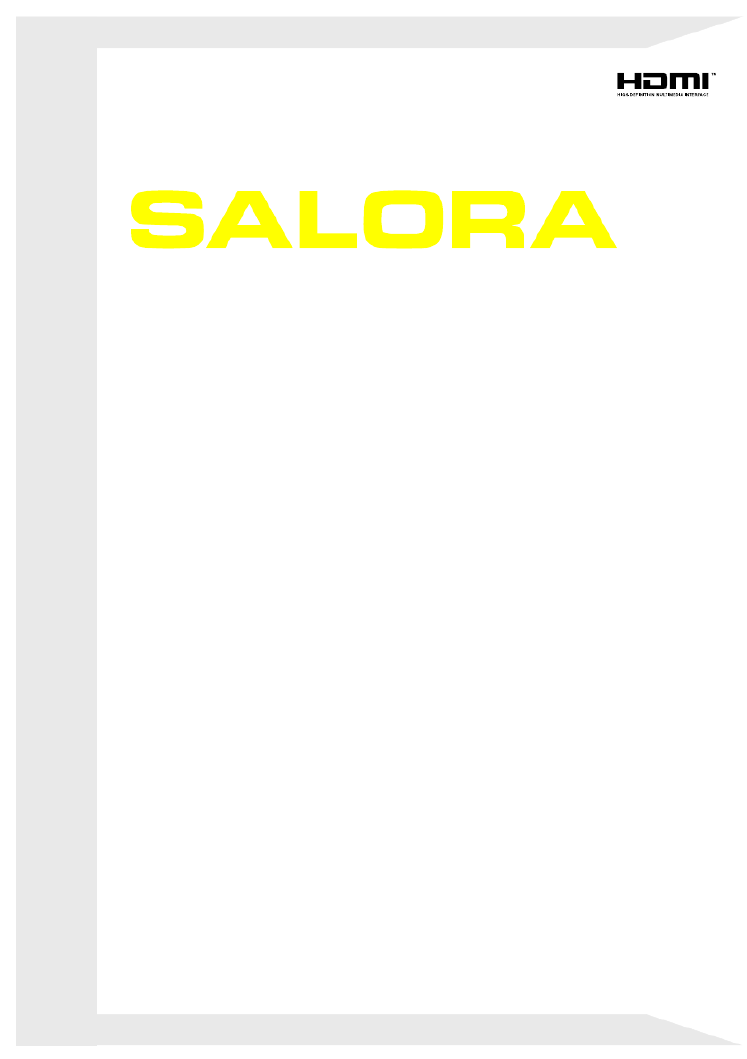
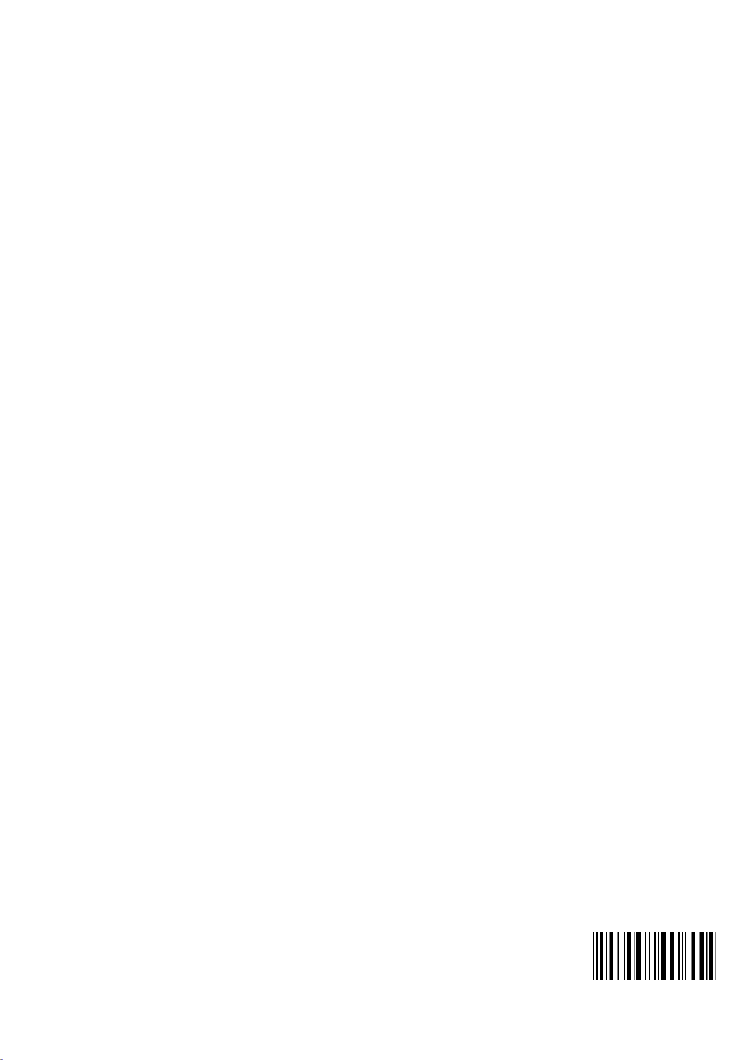

Nederlands - 1 -
Inhoudsopgave
Inleiding .................................................................4
Accessoires inbegrepen ........................................4
Stand installatie & Muurbevestiging ......................5
Andere verbindingen .............................................6
Schakelt de TV Aan/Uit .........................................7
TV-bediening .........................................................7
Initiële configuratiewizard ...................................... 9
Zender .............................................................13
Accounts & Aanmelden ...................................15
Apps ................................................................15
Apparaatvoorkeuren ........................................16
Een verbinding maken met het internet ..............20
USB-opname....................................................... 22
Onmiddellijke opname .....................................22
Opgenomen programma’s bekijken ................22
Timeshift opname ............................................23
Schijfformaat ....................................................23
Schemalijst ......................................................23
CEC..................................................................... 23
Google Cast ........................................................ 24
HBBTV-systeem .................................................. 24
Probleemoplossen & tips ....................................25
VGA-invoer normale weergavemodi ...................26
AV en HDMI- signaal compatibiliteit ....................26
Ondersteunde bestandsformaten voor de USB-
modus .................................................................28
Video ...............................................................28
Geluid ..............................................................29
Beeld ...............................................................30
Ondertiteling ....................................................31
Ondersteunde DVI-resoluties ..............................31
Verwijderingsinformatie .......................................33

Nederlands - 2 -
Veiligheidsinformatie
OPGELET:
RISICO OP ELEKTRISCHE
SCHOKKEN
NIET OPENEN
OPGELET: OM HET RISICO OP ELEKTRISCHE SCHOKKEN
TE BEPERKEN, MAG U HET DEKSEL NIET
VERWIJDEREN (OF HET ACHTERPANEEL).
HET TOESTEL BEVAT GEEN ONDERDELEN
DIE DOOR DE GEBRUIKER MOETEN WORDEN
ONDERHOUDEN. LAAT ONDERHOUD
EN REPARATIES OVER AAN BEVOEGD
ONDERHOUDSPERSONEEL.
Opmerking: Volg de instructies op het scherm om de
verwante functie te bewerken.
In extreme weersomstandigheden (storm, bliksem) en tijdens
lange perioden van inactiviteit (vertrek op vakantie) moet u
de tv loskoppelen van het netwerk.
De stekker dient om het tv-toestel los te koppelen van het
elektriciteitsnet en moet daarom gemakkelijk te bedienen
zijn. Als het televisietoestel niet elektrisch wordt losgekoppeld
van het elektrisch net zal het apparaat stroom verbruiken
voor alle situaties, zelfs als de televisie in stand-by staat of
uitgeschakeld is.
BELANGRIJK – Lees deze instructies
volledig voor u de televisie installeert
en in gebruik neemt
WAARSCHUWING: Dit apparaat is bestemd
voor gebruik door personen (inclusief kinderen)
die in staat / ervaren zijn met de werking van een
dergelijk apparaat, zonder toezicht, tenzij zij onder
toezicht staan van of instructies hebben ontvangen
met betrekking tot het gebruik van het apparaat
door een persoon die instaat voor hun veiligheid.
Gebruik dit televisietoestel op een hoogte van
minder dan 2000 meter boven de zeespiegel, in
droge locaties en in regio's met een gematigd of
tropisch klimaat.
Het televisietoestel is bedoeld voor huishoudelijk en
gelijkaardig algemeen gebruik maar het mag ook in
openbare ruimten worden gebruikt.
Voor ventilatiedoeleinden moet u minimum 5cm vrije
ruimte laten rond de televisie.
De ventilatie mag niet worden belemmerd door de
ventilatieopeningen te bedekken of te blokkeren met
items zoals een krant, tafelkleedjes, gordijnen, etc.
De stekker van het netsnoer moet gemakkelijk
bereikbaar zijn. Plaats het toestel, een meubelstuk
of andere objecten niet op het netsnoer. Een
beschadigd snoer/stekker kan brand veroorzaken
of een elektrische schok veroorzaken. Neem het
netsnoer beet bij de stekker en verwijder de stekker
niet uit het stopcontact door aan het snoer te trekken.
Raak het netsnoer/de stekker nooit aan met natte
handen want dit kan kortsluitingen of elektrische
schokken veroorzaken. Leg geen knopen in het
snoer of bind het niet samen met andere snoeren.
Indien beschadigd, moet u hem vervangen. Dit mag
personeel.
Stel de televisie niet bloot aan spatten of druppels
en plaats geen voorwerpen die gevuld zijn met een
vloeistof zoals vazen, kopjes, etc. op of boven de
televisie (bijv. op een rek boven het toestel).
Stel de televisie niet bloot aan direct zonlicht of plaats
geen open vlammen zoals brandende kaarsen op of
in de buurt van de televisie.
Plaats geen warmtebronnen zoals een elektrische
verwarming, radiator, etc. in de buurt van het
televisietoestel.
Plaats de televisie niet op de vloer en hellende
oppervlakken.
Om verstikkingsgevaar te voorkomen, moet u
plastic zakken uit de buurt van baby's, kinderen en
huisdieren houden.
Bevestig de stand zorgvuldig op de televisie. Als
de stand voorzien is van schroeven, moet u deze
stevig aandraaien om te vermijden dat de televisie
zou kantelen. U mag de schroeven niet te hard
aandraaien en u moet de rubberen afdichtingen
correct aanbrengen.
U mag de batterijen niet weggooien in het vuur of
met gevaarlijk en brandbaar materiaal.
WAARSCHUWING:
Batterijen mogen niet blootgesteld worden aan
warmtebronnen zoals zonlicht, vuur of andere.
- Overdadig geluid van hoofdtelefoons kan
gehoorschade veroorzaken.
BOVEN ALLES - NOOIT iemand, zeker geen
kinderen, toelaten iets in te brengen de gaten,
sleuven of andere openingen van de behuizing.
Opgelet
Risico op ernstige letsels
of fatale gevolgen
Risico op
elektrische schokken
Risico op gevaarlijke
spanningen
Onderhoud
Belangrijk
onderhoudscomponent
Markeringen op het product
De volgende symbolen worden ge b r uikt op
het product als markeerpunt voor restricties en
voorzorgsmaatregelen en veiligheidsinstructies. Elke
informatie belangrijk is om veiligheidsredenen.

Nederlands - 3 -
Klasse II apparatuur: Dit apparaat is zodanig
ontworpen dat het geen veilige aansluiting
vereist op een elektrische aarding.
Spanningvoerende terminal: De gemarkeerde
terminal(s) is/zijn spanningvoerend onder
normale operationele voorwaarden.
Opgelet, ze de operationele instructies: De
gemarkeerde zone(s) bevat(ten) door de
gebruiker vervangbare knoop/celbatterijen.
KLASSE 1 LASER PRO-
DUCT: Dit product bevat
Klasse 1 laserbron die veilig
is onder redelijk voorzienba-
re operationele voorwaar-
den.
WAARSCHUWING:
U mag de batterij niet inslikken want dit houdt een
risico in op chemische brandwonden
Dit product of de accessoires die worden geleverd met
het product kunnen een knoop/celbatterij bevatten.
Als deze knoop/celbatterij wordt ingeslikt, kan dit al
na 2 uur ernstige interne brandwonden veroorzaken
en fataal aopen.
Bewaar nieuwe en oude batterijen uit de buurt van
kinderen.
Als het batterijcompartiment niet veilig afsluit, mag u
het product niet blijven gebruiken en moet u het uit de
buurt van kinderen bewaren.
Als u denkt dat batterijen mogelijk werden ingeslikt of in
een lichaamsdeel werd gestoken, moet u onmiddellijk
medische zorg inroepen.
– – – – – – – – – – – –
Een televisie kan vallen en ernstig lichamelijk letsel
of overlijden veroorzaken. Talrijke letsels, in het bij -
zonder bij kinderen, kunnen worden vermeden door
eenvoudige voorzorgsmaatregelen te nemen, zoals:
• Gebruik ALTIJD kasten of statieven of bevestigings -
methoden die door de fabrikant van de televisieserie
worden aanbevolen.
• Gebruik ALTIJD meubels die de TV-set veilig kunnen
ondersteunen.
• Zorg er ALTIJD voor dat de televisie zich niet aan de
rand van de ondersteunende meubelen overhangt.
• Leer kinderen ALTIJD over de gevaren van klimmen
op meubels om de televisie of de bediening ervan
te bereiken.
• Leid ALTIJD snoeren en kabels die op uw televisie
zijn aangesloten, zodat ze niet kunnen worden om -
gedraaid, getrokken of gepakt.
• Zet NOOIT een televisie op een instabiele locatie.
• Plaats de televisie NOOIT op hoog meubilair (bij -
voorbeeld kasten of boekenkasten) zonder dat zowel
het meubel als de televisie op een geschikte drager
is verankerd.
• Plaats de televisie NOOIT op een doek of ander
materiaal dat zich tussen de televisie set en de
ondersteunende meubelen bevindt.
• Plaats NOOIT items die kinderen kunnen verleiden
om te klimmen, zoals speelgoed en afstandsbedie -
ningen, op de top van de televisie of meubels waarop
de televisie is geplaatst.
Als de bestaande televisiereeks zal worden gehand -
haafd en verplaatst, moeten dezelfde overwegingen
als hierboven worden toegepast.
– – – – – – – – – – – –
Toestellen die aangesloten zijn via de HOOFDVER -
BINDING of via andere toestellen met een aardingver-
binding met de aarding van de gebouwinstallatie – en
met een monitor distributiesysteem dat coaxiale kabel
gebruikt, kunnen in sommige omstandigheden brand -
gevaar veroorzaken. De verbinding met een monitor
distributiesysteem moet daarom worden voorzien via
een toestel met elektrische isolatie onder een bepaald
frequentiebereik (galvanische isolator)
MUURBEVESTIGINGSSET
• Lees de instructies voor u uw televisie op de muur
bevestigt.
• De muurbevestigingskit is optioneel. Hij is
verkrijgbaar bij uw lokale verdeler, indien niet
geleverd met uw televisie.
• U mag de televisie niet monteren aan het plafond
of aan een hellende muur.
• Gebruik de specieke muurbevestigingsschroeven
en overige accessoires.
• Draai de muurbevestigingsschroeven stevig aan
om te voorkomen dat de televisie zou vallen. U mag
de schroeven niet te hard aandraaien.
Afbeeldingen en illustraties in deze handleiding
worden uitsluitend als referentie voorzien en ze
kunnen verschillen van het reële uiterlijk van het
product. Het ontwerp en de specificaties van
het product kunnen worden gewijzigd zonder
voorafgaande kennisgeving.

Nederlands - 4 -
Inleiding
Hartelijk dank voor uw keuze van ons product. U
zult binnenkort kunnen genieten van uw nieuwe
TV. Lees deze instructies aandachtig. Ze bevatten
belangrijke informatie die u kan helpen uw TV optimaal
te gebruiken en zorgen voor een veilige en correcte
installatie en bediening.
Accessoires inbegrepen
• Afstandsbediening
• Batterijen: 2 x AAA
• Gebruikershandleiding
• Snelle Start Gids
Functies
• Kleuren-LED-tv met afstandsbediening
• AndroidTM besturingssysteem
• Google Cast
• Spraak zoekopdracht (optioneel)
• Volledig geïntegreerde digitale/kabel/satelliet TV
(DVB-T-T2/C
• HDMI-ingangen om andere apparaten aan te sluiten
met HDMI-aansluitingen (HDMI 2.1a ondersteuning)
• USB-ingang
• Composite ingangen voor externe apparaten (zoals
DVD-spelers, PVR, videospelletjes, etc.).
• Stereo geluidssysteem
• Teletekst
• Hoofdtelefoon aansluiting
• Automatisch programmeersysteem
• Manuele afstemming
• Slaap timer
• Aan/Uit-timer
• Uitschakeling timer
• Beeld uit functie
• Geen signaal automatische uitschakelfunctie
• VGA-ingang
• Ethernet (LAN) voor Internetverbinding en diensten
• 802.11 a/b/g/n ingebouwde WLAN ondersteuning
• HbbTV
Ultra HD (UHD)
De TV ondersteunt Ultra HD (Ultra High Denition - ook
wel 4K genoemd) die een resolutie biedt van 3840 x
2160 (4K:2K). Het is gelijk aan 4 maal de resolutie van
Full HD TV door het aantal pixels te verdubbelen van
de Full HD TV, zowel horizontaal als verticaal. Ultra
HD-inhoud wordt ondersteund via HDMI, enkele van
de over-the-Top (OTT) diensten, USB-ingangen en
over DVB-T2-en DVB-S2-uitzendingen.
Hoog dynamische bereik (HDR) / Hybride
Log-Gamma (HLG):
Met deze functie kan de TV een hoger dynamisch
bereik van lichtsterkte reproduceren door meerdere
uiteenlopende blootstellingen vast te leggen en
daarna te combineren. HDR/HLG belooft een
betere beeldkwaliteit dankzij meer heldere, meer
realistische highlights, meer realistische kleur en
andere verbeteringen. Het levert de look die lmmakers
wensen te bereiken, waarbij verborgen zones van
donkere schaduwen en zonlicht met volledige
helderheid, kleur en detail worden weergegeven.
HDR/HLG inhoud wordt ondersteund via native en
markt toepassingen, HDMI, USB ingangen en via
DVB-S uitzendingen. Als de invoerbron is ingesteld
op de verwante HDMI-ingang drukt u op de knop
Menu HDMI EDID Versie en stel de optie in het
menu TV opties>Instellingen>Apparaatvoorkeuren
>Ingangen als EDID 2.0 Auto EDID of om HDR/
HLG inhoud weer te geven, als de HDR/HLG inhoud
wordt ontvangen via een HDMI ingang. De bron moet
minimum compatibel zijn met HDMI 2.0a.
Dolby Vision
Dolby Vision™ levert een dramatische visuele erva-
ring, ongelofelijke helderheid, ongeëvenaard contrast
en fascinerende kleuren die entertainment tot leven
brengen. Het bereikt de schitterende beeldkwaliteit
door de HDR en brede kleurvariatie beeldtechnolo-
gieën te combineren. Door de helderheid te verhogen
van het originele signaal en met een hoger dynamisch
kleuren- en contrastbereik biedt Dolby Vision schitte-
rende, realistische beelden met ongelofelijk veel detail
die andere post-processing technologieën in de TV
niet kunnen produceren. Dolby Vision wordt onder-
steund via native en markt toepassingen, HDMI- en
USB-ingangen. Als de invoerbron is ingesteld op de
verwante HDMI-ingang drukt u op de knop en Menu
stel de HDMI EDID Versie TV op- optie in het menu
ties>Instellingen>Apparaatvoorkeuren>Ingangen
als EDID 2.0 Auto EDID of om HDR/HLG inhoud weer
te geven, als de HDR/HLG inhoud wordt ontvangen via
een HDMI ingang. De bron moet minimum compatibel
zijn met HDMI 2.0a. In het menu zijn BeeldModus
twee voorgedenieerde beeldmodi beschikbaar als
Dolby Vision gedetecteerd is: Dolby Vision Bright
en Dolby Vision Dark. Beide bieden de gebruiker
de mogelijkheid de inhoud te ervaren op de wijze die
de maker oorspronkelijk bedoeld heeft met verschil-
lende omgevingsverlichting. Druk op de knop Menu
wanneer u Dolby Vision inhoud weergeeft en ga naar
het Beeldmenu om de instelling te Beeldmodus
wijzigen. Wanneer u Dolby Vision inhoud bekijkt via
een andere app dan YouTube, Netix and Multi Media

Nederlands - 5 -
Player hebt u geen toegang tot het Beeldmenu en kunt
u niet instellen.Beeldmodus
Stand installatie &
Muurbevestiging
Het voetstuk assembleren / verwijderen
Voorbereidingen
Verwijder het (de) voetstuk(ken) en de televisie uit
de verpakking en plaats de televisie op een werktafel
met het scherm neerwaarts op een schone en zachte
doek (deken, etc.)
• Gebruik een vlakke en stevige tafel die groter is
dan de televisie.
• Houd de televisie niet vast bij het scherm.
• Zorg ervoor de televisie niet te krassen of te breken.
Het voetstuk assembleren
1. Plaats de stand(s) op het stand montagepatroon
op de achterzijde van de tv.
2. Voer de geleverde schroeven in en draai ze zacht
aan tot de stand correct is aangebracht.
Het voetstuk verwijderen van de televisie
Zorg ervoor het voetstuk te verwijderen op de volgende
wijze als u een muurmontage beugel gebruikt of de
televisie opnieuw inpakt.
• Plaats de televisie op een werktafel met het scherm
neerwaarts op een schone, zachte doek. Laat de
stand uitsteken over de rand van de oppervlakte.
• Schroef de bevestigingsschroeven van de stand(s)
los.
• Verwijder de stand.
Als u een muurmontage beugel gebruikt
Uw televisie werd ook voorbereid voor een VESA-
conforme muurmontage beugel. Als er geen beugel is
geleverd met uw TV moet u contact opnemen met uw
lokale verdelen om de aanbevolen muurbevestiging
beugel aan te bevelen.
Gaten en metingen voor de muurmontage beugel
installatie;
VESA MUURMONTAGE METINGEN
Gat patroon
Afmengen (mm)
W H
100 100
Schroefafmengen
Lengte (X) min. (mm) 7
max. (mm) 8
Draad (Y) M4
Antenne aansluitingen
Sluit de "antenne" of de "kabel TV" stekker aan op
de ANTENNE INGANG (ANT) aan de achterzijde
van de TV.
Achterzijde van de TV
Als u een apparaat wilt verbinden met de tv moet
u ervoor zorgen dat zowel de tv als het apparaat
uitgeschakeld zijn voor u een verbinding legt. Als
de verbinding tot stand is gebracht, kunt u de apparaten
inschakelen en ze gebruiken.

Nederlands - 6 -
Andere verbindingen
Als u een apparaat wilt verbinden met de TV moet u ervoor zorgen dat zowel de TV als het apparaat uitgeschakeld
zijn voor u een verbinding legt. Als de verbinding tot stand is gebracht, kunt u de apparaten inschakelen en ze gebruiken.
Connector Type Kabels Apparaat
COMPONENT Component
Video
aansluiting
(achteraan) VGA naar verbindingskabelComponent
HDMI
Aansluiting
(Achteraan
&zijkant)
VGA-
aansluiting
(Achteraan)
AUDIO IN
VGA/
Component
Audio
verbinding
(achteraan) Component/VGA geluidskabel
SPDIF SPDIF
(Optisch uit)
Aansluiting
(Achteraan)
COMPOSITE Composite
(Audio/Video)
Aansluiting
(achteraan) Audio/Video kabel
HOOFDTELEFOON Hoofdtelefoon
aansluiting
(zijkant)
USB-
aansluiting
(zijde)
CI-aansluiting
(zijde)
LAN Ethernet
verbinding
(achterzijde) LAN / Ethernetkabel
Om VGA/Component audio, in te
schakelen, moet u de audio-ingan-
gen aan achteraan gebruiken met
een VGA/Component geluidskabel
voor de geluidsverbinding. Wan-
neer u de wandmontage kit (neem
contact op met uw verkoper om
er een te kopen als deze niet is
geleverd) gebruikt, raden we aan
alle kabels in de achterzijde van
de tv te steken voor u het toestel
monteert op de wand. Verwijder of
voeg de CI module enkel in wanneer
de tv UITGESCHAKELD is. U moet
de module handleiding doornemen
voor meer informatie over de in-
stellingen. De USB-ingangen van
uw TV ondersteunt apparaten tot
500mA. Apparaten aansluiten met
een stroomwaarde van meer dan
500mA kan uw TV beschadigen.
Wanneer u apparaten aansluit met
een HDMI-kabel op uw televisie om
voldoende immuniteit te garanderen
teen parasitaire frequentiestralingen
en een probleemloze uitzending van
hoge denitie signalen, zoals 4K
inhoud, moet u een hoge snelheid
afgeschermde (high grade) HD-
MI-kabel gebruiken met ferrieten.

Nederlands - 7 -
Schakelt de TV Aan/Uit
Stroom aansluiten
BELANGRIJK: De televisie is ontworpen voor
een stopcontact met een vermogen van 220-240V
AC, 50 Hz.
La at n a he t u it pak k e n he t tv - to es te l o p
kamertemperatuur komen voor u het op de netstroom
schakelt.
Voer de stekker in het stopcontact. De tv schakelt
automatisch in.
De TV inschakelen vanuit stand-by
Als de TV in de stand-by modus staat, licht het LED-
lampje op. Om de TV in te schakelen vanuit de stand-
bymodus kunt u:
• D r uk k e n o p d e k n op o p d e S t a n d - b y
afstandsbediening.
• Druk op de bedieningstoets van de TV.
De Tv schakelt in.
De TV overschakelen naar stand-by:
De TV kan niet in de stand-bymodus worden
geschakeld via de bedieningstoets. Houd de knop
Stand-by ingedrukt op de afstandsbediening. Het
Uitschakelen dialoogvenster verschijnt op het scherm.
Markeer OK en druk op . De TV schakelt nu over OK
op de stand-bymodus.
De TV uitschakelen
Om de TV volledig uit te schakelen, trekt u de stekker
van de TV uit het stopcontact.
Snel stand-by modus
Om de TV over te schakelen op de snel stand-
bymodus, doet u het volgende:
• Druk op de knop op de afstandsbediening. Stand-by
Druk opnieuw op deze knop om terug te keren naar
de besturingsmodus.
• Druk op de bedieningstoets van de TV.
Druk opnieuw op de bedieningstoets om terug te
keren naar de besturingsmodus.
TV-bediening
De bedieningsknop biedt u de mogelijkheid de Snel
stand-functies te bedienen van de TV.
Opmerking: De positie van de bedieningsknoppen kan
verschillen naargelang het model.
De TV uitschakelen (Snel stand-by): Druk op de
bedieningsknop om de TV over te schakelen naar de
snel stand-by modus.
De TV uitschakelen (Stand-by): De TV kan niet
in de stand-bymodus worden geschakeld via de
bedieningstoets.
De TV inschakelen: Druk op de bedieningsknop en
de TV schakelt in.
Opmerking: Het Live TV instellingenmenu OSD kan niet
worden weergegeven met de bedieningsknop.
Bediening via de afstandsbediening
Druk op de knop op uw afstandsbediening Menu
om het Live TV instellingenmenu weer te geven in
de Live TV modus. Druk op de knop Startscherm
om het Startscherm weer te geven of terug te keren
naar het Startscherm van de Android TV. Gebruik de
navigatietoetsen om de focus te wijzigen, door te gaan,
een aantal instellingen te wijzigen en druk op om OK
selecties te maken om wijzigingen uit te voeren, uw
voorkeuren in te stellen, naar een submenu te gaan,
een app te starten, etc. Druk op Terug/Terugkeren om
terug te keren naar het vorige menuscherm.
Selecteren van de ingang
Van zodra u externe systemen hebt aangesloten
op uw tv, kunt u overschakelen naar verschillende
ingangsbronnen. Druk herhaaldelijk op de knop
Source op uw afstandsbediening of gebruik de
navigatietoetsen en daarna op de knop om te OK
schakelen tussen verschillende bronnen wanneer de
TV in de Live TV-modus staat. Of ga naar het menu
Ingangen op het Startscherm, selecteer de gewenste
bron in de lijst en druk op . OK
Zenders en volume wijzigen
U kunt het volume wijzigen met de Volume +/- knoppen
en de zender wijzigen in de Live TV modus met de
Programma +/- knoppen op de afstandsbediening.
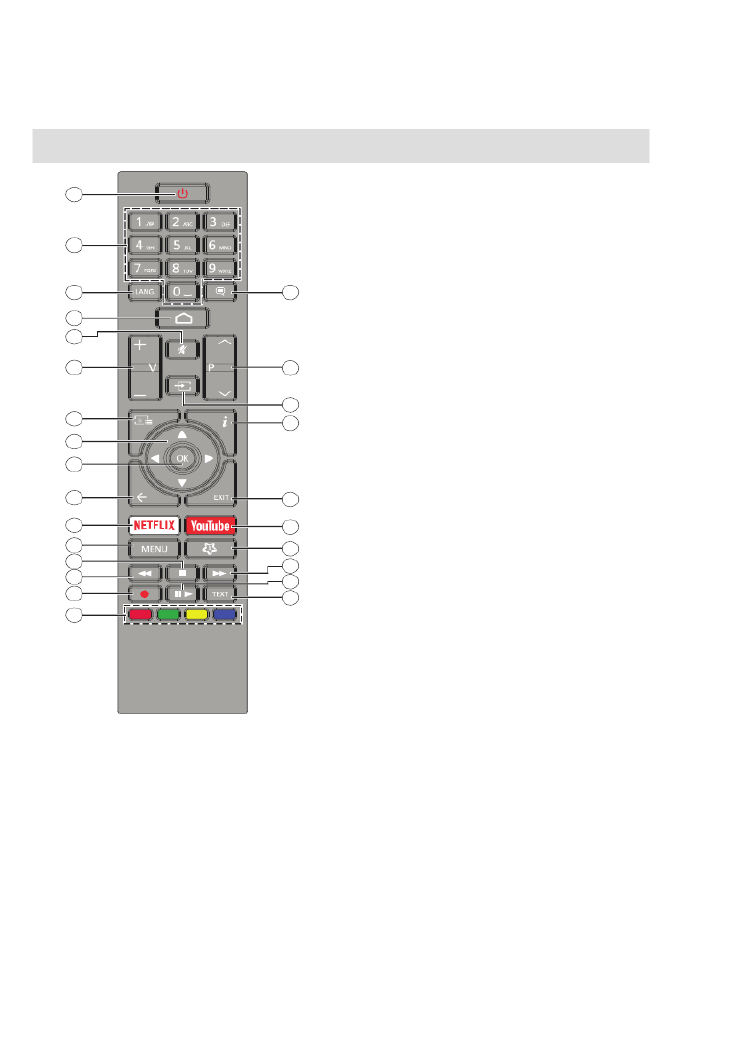
Nederlands - 8 -
Afstandsbediening
De batterijen in de afstandsbediening plaatsen
Verwijder eerst de schroeven die de klep van het
batterijvakje bevestigen op de achterzijde van de
afstandsbediening. Til de klep voorzichtig omhoog.
Voer twee 1.5V - batterijen in. Zorg ervoor AAA
dat de (+) en (-) tekens overeenstemmen (let op de
correcte polariteit). Gebruik geen combinatie van
oude en nieuwe batterijen. Uitsluitend met hetzelfde
of gelijkwaardig type vervangen. Breng het deksel
opnieuw aan. Schroef de klep opnieuw aan.
Stand-bytoets
Houd de knop ingedrukt op de afstandsbeStand-by -
diening. Het dialoogvenster verschijnt Uitschakelen
op het scherm. Markeer en druk op OK OK. De TV
schakelt nu over op de stand-bymodus. Druk kort in
en laat los om de TV over te schakelen naar de snel
stand-by modus of om de TV in te schakelen indien in
snel stand-by modus of stand-by modus.
1. Stand-by: Snel stand-by / Stand-by / On
2. Numerieke toetsen: Schakelt het kanaal in de Live TV
modus, voert een cijfer of een letter in het tekstvak op
het scherm
3. Taal: Schakelt tussen de geluidsmodi (analoge TV),
geeft de audiotaal weer (digitale TV, waar beschikbaar)
4. Startpagina: Opent het Startscherm.
5. Geluid dempen: Schakelt het volume van de TV
volledig uit.
6. Volume +/-
7. Gids: Geeft de elektronische programmagids weer in
de Live TV modus
8. Navigatietoetsen: Navigeren in menu’s, opties instellen,
de focus of cursor verplaatsen, etc., stelt de recordtijd in
en geeft de subpagina’s weer in Live TV-Teletekst modus
indien Rechts of Links ingedrukt. Volg de instructies op
het scherm.
9. OK: Bevestigt selecties, voert submenu’s uit, geeft de
zenderlijst weer (in de Live TV modus)
10. Terug /Terugkeren: Keert terug naar het vorige
menuscherm, gaat één stap terug, sluit de open vensters,
sluit de teletekst (in de Live TV-Teletekst modus)
11. Netix: Start de Netix toepassing
12. Menu: Geeft het Live TV instellingenmenu weer in de
Live TV modus, geeft de beschikbare instellingen opties
weer zoals het geluid en beeld
13. Stoppen: Stopt de afgespeelde media
14. Terugspoelen: Beweegt terug in media zoals lms
15. Opnemen: Neemt programma’s op in de Live TV modus
16. Gekleurde toetsen: Volg de instructies op het scherm
voor de functies van de gekleurde knop
17. Tekst: Opent en sluit teletekst (indien beschikbaar in
de Live TV modus)
18. Pauze: Pauzeert de afgespeelde media
, start de timeshift
opname in de Live TV modus
Afspelen: Begint de geselecteerde media af te spelen
19. Snel vooruitspoelen: Beweegt voorwaarts in media
zoals lms
20. MijnKnop1: Opent het beeldmodus instellingenscherm
op de beschikbare bronnen
21. YouTube: Start de YouTube toepassing
22. A f s l u i t en : S l ui t d e w ee rg e g e v e n L iv e T V
instellingenmenu’s en sluit ze af, sluit de actieve apps
en/of het Startscherm en schakelt over naar de laatst
ingestelde bron
23. Informatie: Geeft informatie weer over de inhoud in
het scherm
24. B ro n : G e e ft a l l e be s ch i kb a re u i t zend i n g e n
inhoudsbronnen weer, sluit het Startscherm en schakelt
over naar de laatst ingestelde bron
25. Programma +/-: Verhoogt/verlaagt het zendernummer
in de Live TV modus
26. Ondertitels: Schakelt de ondertiteling in en uit (indien
beschikbaar)

Nederlands - 9 -
Initiële configuratiewizard
Opmerking: Volg de instructies op het scherm om de
initiële configuratieprocedure te voltooien. Gebruik de
navigatietoetsen en de knop op de afstandsbediening om Ok
te selecteren, in te stellen, te bevestigen en door te gaan.
Wanneer de TV de eerste maal wordt ingeschakeld,
wordt een zoekopdracht uitgevoerd voor accessoires
voor de initiële instelling start. Volg de informatie op
het scherm om uw afstandsbediening (afhankelijk
van het model van de afstandsbediening) en andere
draadloze accessoires te koppelen met uw TV. Druk
op de knop Terug/Terugkeren om het toevoegen van
accessoires te stoppen en de conguratie te starten.
1. Welkomstbericht en taalselectie
Het “ ” bericht verschijnt samen met de Welkom
taalselectie opties vermeld op het scherm. Selecteer
de gewenste taal in de lijst en druk op om door OK
te gaan.
2. Snelle conguratie
Als u uw TV nooit eerder hebt verbonden met het
internet via Ethernet verschijnt een scherm waar
u het WLAN-netwerk van uw Android telefoon en
Google Account kunt overdragen naar uw TV. Markeer
Doorgaan en druk op om door te gaan. Volg de OK
instructies op het scherm van uw TV en uw telefoon
om de procedure te voltooien. U kunt deze stap
ook overslaan door de optie te kiezen. Overslaan
Sommige stappen kunnen worden overgeslagen
afhankelijk van de instellingen die in deze stap zijn
uitgevoerd.
Als u uw TV voordien hebt verbonden met het internet
via Ethernet verschijnt een bericht met de melding
dat u verbonden bent. U kunt kiezen om door te gaan
met de bedrade verbinding of het netwerk wijzigen.
Markeer Netwerk wijzigen OK en druk op als u u de
draadloze verbinding wilt gebruiken in de plaats van
de bedrade verbinding.
3. Netwerkverbinding
U wordt automatisch doorgestuurd naar de volgende
stap als u uw TV verbindt met het internet via Ethernet.
Zo niet worden de beschikbare draadloze netwerken
gezocht en weergegeven op het volgende scherm.
Selecteer uw WLAN netwerk in de lijst en druk op OK
om de verbinding te maken. Voer het wachtwoord in
via het virtuele toetsenbord als het netwerk beveiligd
is met een wachtwoord. Selecteer de optie Ander
netwerk in de lijst als het netwerk waarmee u wilt
verbinden een verborgen SSID heeft.
Als u op dit moment liever geen verbinding wilt
maken met het internet kunt u deze stap overslaan
door de optie te selecteren. U kunt later Overslaan
een verbinding tot stand brengen met het internet
via de menu-opties in het menu Netwerk & Internet
Instellingen TV in het Startscherm of via het menu
opties in de Live TV modus.
Deze stap wordt overgeslagen als de internetverbinding
in de vorige stap tot stand is gebracht.
4. Aanmelden op uw Google account
Als de verbinding tot stand wordt gebracht, kunt
u zich aanmelden op uw Google account op het
volgende scherm. U moet aangemeld zijn op een
Google account om de Google services te kunnen
gebruiken. Deze stap wordt overgeslagen als er geen
internetverbinding tot stand is gebracht tijdens de
vorige stap of als u al aangemeld bent op uw Google
account in de Snelle conguratie stap.
Als u zich aanmeldt, kunt u nieuwe apps ontdekken
voor video’s, muziek en games op Google Play;
gepersonaliseerde aanbevelingen ontvangen van apps
zoals YouTube; de nieuwste lms en televisieseries
kopen of huren op Google Play Movies & TV; toegang
tot uw entertainment en uw media beheren. Markeer
Aanmelden en druk op om door te gaan. Dit zijn OK
de aanmeldingsopties:
• Via uw telefoon of computer: U kunt een browser
gebruiken op uw telefoon of computer om u aan te
melden. Markeer deze opties en druk op . Er OK
verschijnt een code op het scherm van de TV: Zorg
ervoor dat uw telefoon of computer met het zelfde
netwerk is verbonden als uw TV. Open de relevante
website (androidtv.com/setup, volg de instructies op
het scherm voor de bijgewerkte website url) in de
browser van uw telefoon of computer en voer de code
in die verschijnt op uw TV scherm in het invoerveld.
Volg daarna de instructies op uw apparaat en voltooi
het proces.
• Via u afstandsbediening: Als u deze optie gebruikt,
kunt u zich aanmelden op uw Google account
door uw e-mailadres of telefoonnummer en uw
wachtwoord in te voeren.
Als u zich op dit moment niet wilt aanmelden op uw
Google account kunt u deze stap overslaan door de
optie te selecteren.Overslaan
5. Servicevoorwaarden
Daarna verschijnt het Servicevoorwaarden scherm.
Als u doorgaat, verklaart u zich akkoord met de
Google Servicevoorwaaden, het Google Privacybeleid
en de Google Play Servicevoorwaarden. Markeer
Aanvaarden en druk op op de afstandsbediening OK
om te bevestigen en door te gaan. U kunt de
Servicevoorwaarden, het Privacybeleid en de Play
Servicevoorwaarden op dit scherm weergeven. Om
de inhoud weer te geven is een internetverbinding
vereist. Er verschijnt een bericht met vermelding van
het adres van de website waar deze informatie kan
worden geraadpleegd als er geen internettoegang
beschikbaar is.
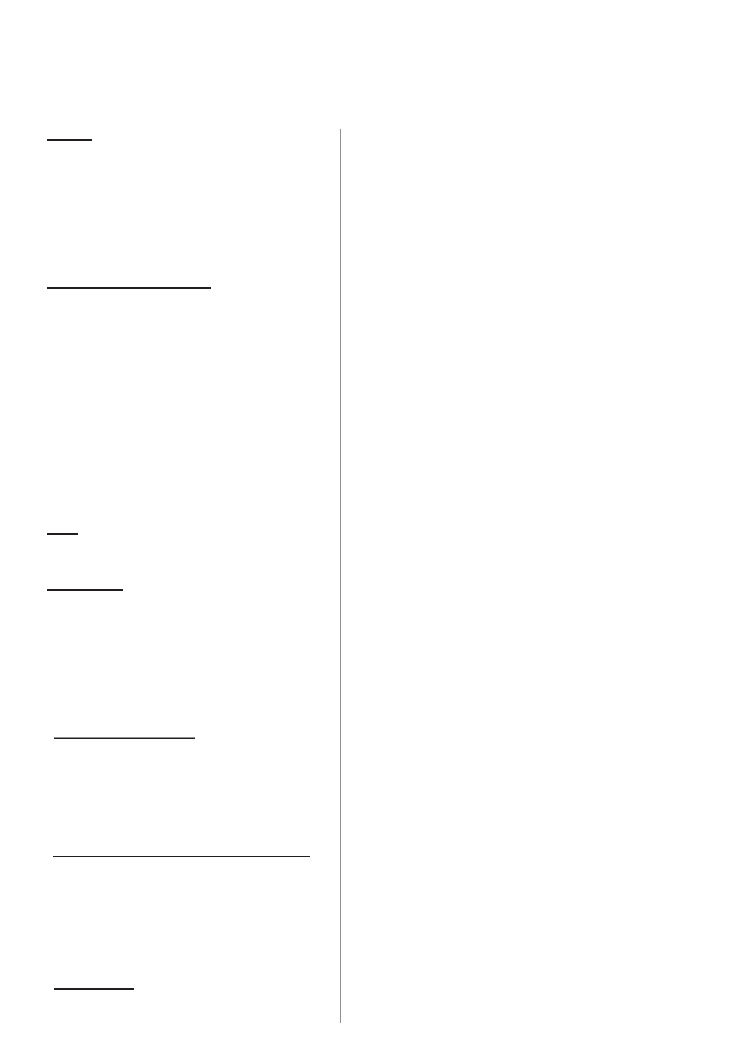
Nederlands - 10 -
6. Locatie
In het volgende scherm kunt u Google en apps van
derde partijen al of niet de toestemming geven de
locatiegegevens van uw TV te gebruiken. Selecteer Ja
en druk op . Als u deze stap wilt overslaan zonder OK
bevestiging selecteert u en gaat u door door te Nee
drukken op de knop . U kunt deze instelling later OK
wijzigen in het menu Instellingen>Apparaatvoorkeu -
ren>Locatie op het Startscherm.
7. Help Android te verbeteren
Verzend automatisch diagnosegegevens naar Google,
zoals foutrapporten en gebruiksgegevens van uw
apparaat en apps. Deze informatie wordt niet gebruikt
om u te identiceren. Selecteer Ja en druk op OK.
Als u deze stap wilt overslaan zonder bevestiging
selecteert u en gaat u door door te drukken op Nee
de knop . U kunt deze instelling later wijzigen in het OK
menu Instellingen>Apparaatvoorkeuren>Gebruik &
diagnose op het Startscherm.
Daarna wordt informatie weergegeven over de Google
services en een aantal functies van uw TV. U kunt
persoonlijke resultaten inschakelen voor Assistent
door de relevante optie te kiezen wanneer gevraagd.
Druk op om door te gaan.OK
8. Land
Selecteer het in de volgende stap en druk op Land
OK om door te gaan.
9. Wachtwoord
Afhankelijk van het land dat u selecteert in de vorige
stap wordt u op dit moment mogelijk gevraagd een
wachtwoord (PIN) te bepalen. Druk op om door OK
te gaan. De geselecteerde pincode kan niet 0000 zijn.
Deze PIN is vereist voor toegang tot bepaalde menu’s,
inhoud of om vergrendelde kanalen, bronnen, etc. te
ontgrendelen. U moet ze invoeren indien gevraagd
een PIN in te voeren voor een latere menubediening.
10. Selecteer de TV-modus
In de volgende stap van de initiële conguratie kunt u
de bedieningsmodus van de TV instellen als of Thuis
Winkel. De Winkel optie zal de instellingen van uw
TV congureren voor de winkelomgeving. Deze optie
is enkel bedoeld voor gebruik in de winkel. Het wordt
aanbevolen te selecteren voor thuisgebruik.Thuis
11. Chromecast ingebouwd altijd beschikbaar
Selecteer uw chromecast beschikbaarheid voorkeur.
Indien ingesteld als zal uw TV worden gedetecteerd Aan
als een Google Cast apparaat en Google Assistant en
andere service de mogelijkheid bieden uw TV te
ontwaken om te reageren op Cast opdrachten, zelfs
als deze in de stand-bymodus staat en het scherm is
uitgeschakeld.
12. Tuner modus
Opmerking: Als u geen tuner scan wilt uitvoeren, moet u toch
één van de beschikbare opties selecteren. U kunt de scan
overslaan tijdens een latere fase van de installatie wizard. Als
u deze stap overslaat, kunt u later een kanaal zoekopdracht
uitvoeren met de relevante menu-opties.Kanalen
De volgende stap is de selectie van de tuner modus.
Selecteer uw tuner voorkeur om kanalen te instellen
voor de Live TV functie. De en Antenne Kabel opties
zijn beschikbaar. Markeer de optie die overeenstemt
met uw omgeving en druk op of de OK Rechtse
navigatietoets om door te gaan.
Antenne
Als de optie is geselecteerd, zal de TV de Antenne
digitale aardse en analoge uitzendingen zoeken. In het
volgende scherm markeert u de optie en drukt u Scan
op OK om de zoekopdracht te starten of u kunt Scan
overslaan selecteren om door te gaan zonder een
zoekopdracht uit te voeren.
Kabel
Als de optie is geselecteerd, zal de TV de Kabel
digitale aardse en analoge uitzendingen zoeken. Indien
aanwezig, worden de beschikbare operator opties
gerangschikt in het scherm. Zo Operator selecteren
niet wordt deze stap overgeslagen. U kunt slechts één
operator selecteren uit de lijst. Markeer de gewenste
operator en druk op of op de navigatietoets OK Rechtse
om door te gaan. In het volgende scherm selecteert
u de optie om een zoekopdracht te starten of Scan
selecteert u selecteren om door te Scan overslaan
gaan zonder een zoekopdracht uit te voeren. Als Scan
is geselecteerd, verschijnt een conguratiescherm. De
Scanmodus, Frequentie (KHz), Modulatie, Symbol
Rate (Ksym/s) Netwerk ID, opties moeten mogelijk
worden ingesteld. Stel de in op Scanmodus Volledig/
Vooruitgang indien beschikbaar om een volledige
scan uit te voeren. Afhankelijk van de geselecteerde
operator en/of de zijn een aantal opties Scanmodus
mogelijk niet beschikbaar voor conguratie.
Zodra u de beschikbare opties hebt gecongureerd,
drukt u op de navigatietoets om door te gaan. Rechtse
De TV begint nu te zoeken naar beschikbare zenders.
Aan het einde van de initiële conguratie verschijnt
het bericht “Voltooid OK”. Druk op om de instelling
te voltooien.
Een Afwijzing van aansprakelijkheid verschijnt
op het scherm. Gebruik de Omhoog en Omlaag
navigatietoetsen om door de volledige tekst te
bladeren. Markeer en druk op om Aanvaarden OK
door te gaan.
Het Startscherm verschijnt. U kunt de app Live TV
markeren en drukken op om over te schakelen OK
naar de Live TV modus en Tv-zenders te bekijken.

Nederlands - 11 -
Startscherm
Om te kunnen genieten van de voordelen van uw
Android TV moet uw TV verbonden zijn met het
Internet. Verbind de TV met een thuisnetwerk met
een hoge-snelheid internetverbinding. U kunt uw TV
draadloos of bedraad verbinden met uw modem/router.
Raadpleeg de en Netwerk & Internet Verbinden met
het Internet secties voor meer informatie over hoe u
u uw TV kunt verbinden met het internet.
Het Startmenu is het middelpunt van uw TV. Druk
op de knop om het Startscherm weer Startscherm
te geven. Vanuit het Startscherm kunt u elke app
starten, naar een TV zender overschakelen, een
lm bekijken of overschakelen naar een verbonden
apparaat. Afhankelijk van uw TV configuratie en
uw landselectie in de initiële conguratie kan het
Startscherm verschillende items bevatten.
De beschikbare opties in het Startscherm worden ge -
positioneerd in rijden. Om naar de Startscherm opties
te navigeren kunt u de navigatietoetsen gebruiken van
de afstandsbediening. De Apps, YouTube, Google
Play Movies & TV, Google Play Music en Google Play
relevante rijen en de rijen van de apps die u hebt ge-
installeerd, kunnen beschikbaar zijn. Selecteer een rij
en verplaats daarna de focus naar het gewenste item
in de rij. Druk op om een selectie te maken of om OK
naar een submenu te gaan.
De zoek hulpprogramma’s bevinden zich bovenin
links op het scherm. U kunt kiezen een woord in
te typen om een zoekopdracht te starten via het
virtuele toetsenbord of u kunt de spraak zoekopdracht
proberen als uw afstandsbediening een ingebouwde
microfoon heeft. Verplaats de focus naar de gewenste
optie en druk op om door te gaan.OK
De opties Meldingen, Ingangen, Netwerken & Internet
(Verbonden of genoemd op basis Niet verbonden
van de huidige verbindingsstatus), Instellingen en het
huidige tijdstip worden weergegeven bovenaan rechts
op het scherm. U kunt uw datum- en tijdvoorkeuren
congureren via de Datum & tijd menu-opties in het
menu .Instellingen>Apparaatvoorkeuren
De eerste rij is de rij. De en Apps Live TV Multi
Media Player apps zijn beschikbaar naast de andere
apps. Markeer en druk op om over te Live TV OK
schakelen naar de Live TV modus. Als de bron eerder
werd ingesteld op een andere optie dan drukt u TV
op de knop om live TV Bron TV en congureert u de
zenders te bekijken. Markeer en Multi Media Player
druk op om te bladeren in de verbonden USB OK
apparaten mediaservers en de geïnstalleerde media
content op de TV af te spelen/weer te geven. De
geluidsbestanden kunnen worden afgespeeld via de
luidsprekers van de TV of via de luidsprekersystemen
verbonden met de TV. U kunt uw geluidsuitgang
voorkeur congureren van de Luidspreker optie in het
menu .Instellingen>Apparaatvoorkeuren>Geluid
Live TV Modus menu inhoud
Schakel de TV eerst over naar de Live TV modus en druk
daarna op de knop van de afstandsbediening Menu
om de Live TV menu-opties weer te geven. Om over
te schakelen naar de Live TV modus kunt u de knop
Afsluiten indrukken of de app markeren in Live TV
de rij en drukken op op het Startscherm.Apps OK
Zenders
Toevoegen aan mijn favorieten: Voeg de zender die
u momenteel bekijkt toe aan de eerder geselecteered
favorietenlijst.
P r o g r a m m a g i d s : O pe n d e el ek tr on is c he
programmagids. Raadpleeg de sectie Programmagids
sectie voor meer informatie.
Nieuwe beschikbare zenders: Start een zoekopdracht
naar nieuwe zenders. Selecteer de zenderbron app of
tuner. Congureer de instellingen in overeenstemming
met de omgeving en voorkeuren, indien nodig. U kunt
de Zender menu-opties gebruiken om zenders te
zoeken. Raadpleeg de sectie Programmagids sectie
voor meer informatie. Markeer Voltooid als u klaar
bent en druk op . OK
TV-opties
Bron: De lijst van invoerbronnen weergeven. Selecteer
de gewenste bron en druk op om over te schakelen OK
naar die bron.
Beeldmodus: U kunt de beeldmodus instellen
naargelang uw voorkeuren of vereisten. De
beeldmodus kan worden ingesteld op een van deze
opties: Gebruiker, Standaard, Levendig, Sport,
Film en . U kunt de modus gebruiken Game Gebruiker
om aangepaste instellingen uit te voeren. Ga naar
Instellingen>Apparaatvoorkeuren>Beeld voor
gedetailleerde conguratie opties.
Weergavemodus: Wijzigt de beeldverhouding van het
scherm. Selecteer een van de vooraf gedenieerde
opties op basis van uw voorkeuren.
Luidsprekers: Om het TV-geluid te horen uit de
verbonden compatibele geluidstoestellen ingesteld als
Extern geluidssysteem. Stel in als TV luidsprekers
om de luidsprekers te gebruiken van uw TV voor de
geluidsuitgang.
Stroom
Slaaptimer: Denieer een stilstandtijd waarna u
wilt dat uw TV automatisch overschakelt naar de
slaapmodus.
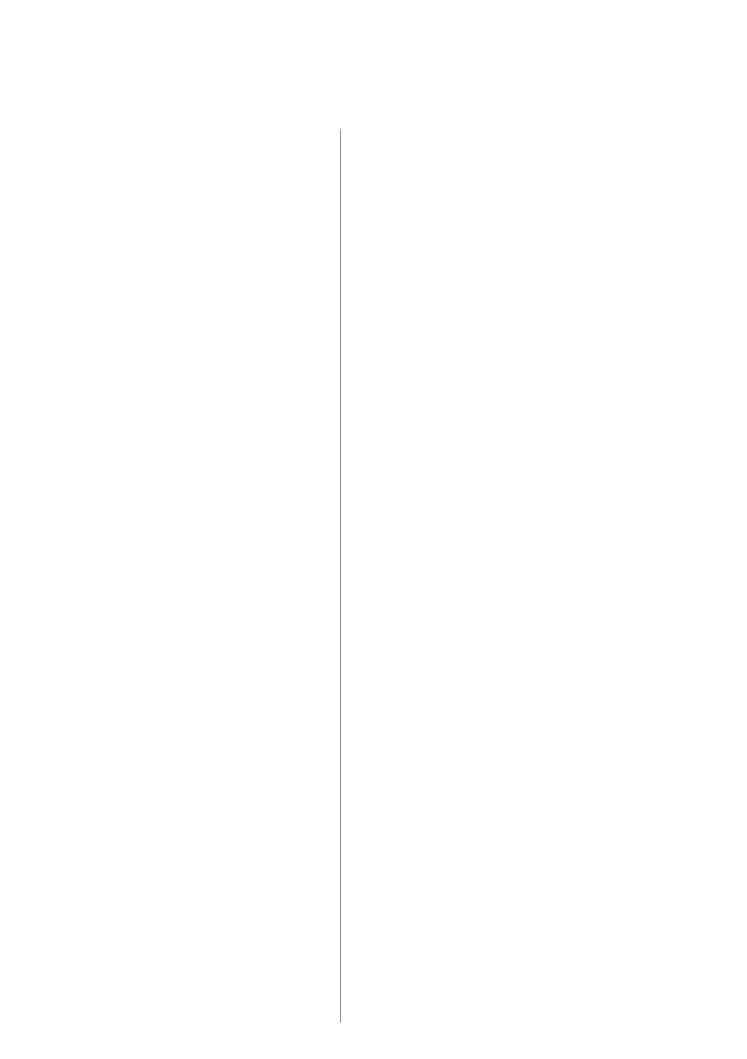
Nederlands - 12 -
Beeld uit:OK om
het scherm uit te schakelen. Druk op een knop op
de afstandsbediening of op de TV om het scherm
opnieuw in te schakelen. Let erop dat u het scherm
niet kunt inschakelen met de knoppen Volume +/-,
Mute en . Deze knoppen werken normaal.Standby
Uitschakeling timer:
wilt dat uw TV automatisch uitschakelt. Instellen
als Uit om uit te schakelen.
Geen Signaal automatische uitschakeling:
Stel het gedrag in van de TV als er geen signaal
gedetecteerd wordt van de momenteel ingestelde
invoerbron.
TV automatisch uitschakelt of stel in als Uit om uit
te schakelen.
CI-kaart: De beschikbare menu-opties weergeven van
de Ci-kaart die wordt gebruikt. Dit item is mogelijk niet
Geavanceerde opties
Audiotaal: Stel uw gewenste taal in voor het geluid.
Dit item is mogelijk niet beschikbaar afhankelijk van
Blauw dempen: Schakel deze functie in/uit op basis
van uw voorkeur. Indien ingeschakeld, wordt de
blauwe achtergrond weergegeven op het scherm
als er geen signaal is.
Standaardzender: Uw standaard startzender
voorkeur configureren. Wanneer de Selecteer
modus Gebruiker selectie
is de optie beschikbaar. Zenders weergeven
Markeer en druk op om de zenderlijst weer te OK
geven. Markeer een zender en druk op OK om
een selectie te maken. De geselecteerde zender
wordt weergegeven elke maal de TV opnieuw wordt
ingeschakeld vanuit de snel stand-by modus. Als de
Selecteer modus Laatste
status verschijnt de laatst weergegeven zender.
Interactie zender: Schakel de Interactie zender
functie in/uit.
MHEG PIN bescherming: Schakel de MHEG PIN
bescherming functie in/uit. Deze instelling biedt
de mogelijkheid de toegang in of uit te schakelen
van de MHEG toepassingen. Uitgeschakelde
toepassingen kunnen worden vrijgegeven door de
correcte PIN-code in te voeren.
HBBTV-instellingen
HBBTV ondersteuning: Schakel de HBBTV-
functie in/uit.
Do Not Track: Uw voorkeur instellen met het
tracking gedrag voor HBBTV diensten.
Cookie instellingen: Uw cookie instelling
voorkeur HBBTV diensten.
Permanente opslag: Schakel de Permanente
opslag functie in/uit. Indien ingesteld als Aan
worden cookies opgeslagen met een vervaldatum
in het permanente geheugen van de TV.
Tracking sites: Schakel de Tracking sites
blokkeren functie in/uit.
Apparaat-ID: Schakelt de Apparaat-ID functie
in/uit.
Reset Apparaat-ID: De apparaat-ID voor HBBTV
services opnieuw instellen. Een bevestiging
dialoogvenster verschijnt op het scherm. Druk
op om door te gaan, om te annuleren.OK Back
Ondertiteling
Ondertiteling: Uw gewenste ondertiteling
instellen, indien beschikbaar.
Analoge ondertiteling:
als Uit, Aan of de Dempen. Als Dempen optie
is geselecteerd, wordt de analoge ondertiteling
weergegeven op het scherm maar de luidsprekers
worden gelijktijdig gedempt.
Digitale ondertiteling taal: Eén van de talen in
de lijst instellen als de eerste digitale ondertiteling
taal.
2de digitale ondertiteling taal: Eén van
de talen in de lijst instellen als de tweede
digitale ondertiteling taal. Als de geselecteerde
taal in de Digitale ondertiteling taal optie
niet beschikbaar is, wordt de ondertiteling
weergegeven in die taal.
Ty p e o nd er ti te li ng: C on fi gur ee r dez e
optie als Normaal of Slechthorenden. Als
de optie Slechthorenden is geselecteerd,
verschijnt ondertiteling diensten voor dove
en slechthorende kijkers met bijkomende
beschrijvingen.
Teletekst
Digitale teletekst taal:
teletekst voor digitale uitzendingen.
Taal van pagina decoderen: De taal van de
Automatisch slapen:
waarna u wilt dat uw TV automatisch overschakelt
naar de slaapmodus. De 4 uur, 6 uur en 8 uur
opties zijn beschikbaar. Instellen als Nooit om
uit te schakelen.
S y s t e e m i n f o r m a t i e : G e d e t a i l l e e r d e
systeeminformatie weergeven over de huidige
zender zoals het Signaalniveau, Signaalkwaliteit,
Frequentie, etc.
Versie informatie: Systeeminformatie weergeven
zoals de Modelnaam, Versie en Serienummer.
Instellingen: Instellingen Raadpleeg de sectie voor
meer informatie.

Nederlands - 13 -
Opnemen
Lijst opnemen: De opnames worden weergegeven
indien aanwezig. Markeer een opname van uw keuze
en druk op de knop om ze te verwijderen of op de Gele
Blauwe knop om de gedetailleerde informatie weer te
geven. U kunt de Rode en Groene knoppen gebruiken
om omhoog en omlaag te navigeren op de pagina.
Apparaatinformatie: De verbonden USB stations
worden weergegeven. Selecteer het gewenste
apparaat en druk op om de beschikbare opties OK
weer te geven.
TimeShift instellen: Tag het geselecteerde USB
station of een partitie voor de time shift opname.
PVR instellen: Tag het geselecteerde USB station
of een partitie voor PVR.
Formatteren: Het geselecteerde USB station
formatteren. Raadpleeg de sectie USB opname
voor meer informatie.
Snelheidstest: Start een snelheidstest van het
geselecteerde USB station. Het testresultaat
verschijnt aan het einde van de test.
Schemalijst: U kunt herinneringen of opname timers
toevoegen in het menu . Schemalijst
Time Shift modus: De timeshift opname functie in- of
uitschakelen. Raadpleeg de sectie voor USB opname
meer informatie.
Instellingen
U hebt toegang tot het menu via het Instellingen
Startscherm of via het menu in de Live TV opties
TV modus.
Netwerk & Internet
U kunt de netwerkinstellingen van uw TV congureren
met de opties in dit menu. U kunt ook het pictogram
Verbonden/Niet verbonden markeren in het Start-
scherm en op drukken voor toegang tot dit menu.OK
WiFi: Schakel de draadloze LAN (WLAN) functie in/uit.
Beschikbare netwerken
Als de WLAN functie is ingeschakeld, worden de
beschikbare draadloze netwerken hier gerangschikt.
Markeer Alles weergeven OK en druk op om alle
netwerken weer te geven. Maak uw selectie en druk
op OK om te verbinden. Het is mogelijk dat u wordt
gevraagd een wachtwoord in te voeren voor de ver -
binding met het geselecteerde netwerk als het netwerk
is beschermd met een wachtwoord. U kunt bovendien
nieuwe netwerken toevoegen via de verwante opties.
Overige opties
Nieuw netwerk toevoegen: Nieuwe netwerken toe-
voegen met verborgen SSID.
Scanning altijd beschikbaar: U kunt de locatie ser -
vice en andere apps laten scannen voor netwerken,
zelfs als de WLAN-functie is uitgeschakeld. Druk op
OK om het in/uit te schakelen.
Wow: De de Wake On WLAN-functie in/uitschakelen.
Deze functie biedt u de mogelijkheid uw TV in te scha-
kelen of te ontwaken via het netwerk.
Wol: De de Wake On LAN-functie in/uitschakelen.
Deze functie biedt u de mogelijkheid uw TV in te
schakelen of te ontwaken via het draadloze netwerk.
Ethernet
Verbonden/Niet verbonden: Geeft de status
weer van de internetverbinding via Ethernet, IP- en
MAC-adressen.
Proxy-instellingen: Handmatig een HTTP proxy in -
stellen voor de browser. Deze proxy kan niet worden
gebruikt door andere apps.
IP-instellingen: De IP-instellingen van uw TV con -
gureren
Zender
Zenders
De opties van dit menu kunnen wijzigen of inactief
worden afhankelijk van de Zender installatiemodus
selectie.
Zender installatiemodus - Antenne
Zenderscan: Start een scan voor analoge en digitale
zenders. U kunt de knop Terug indrukken om de
scan te annuleren. De kanalen die al zijn gevonden,
worden opgeslagen in de zenderlijst.
Sca n bi j we rk en : Up dat es zo e ke n. Eer der
toegevoegde zenders worden niet verwijderd, maar
alle nieuw gevonden zenders worden opgeslagen in
de zenderlijst.
Analoge handmatige scan: Start een handmatige
scan voor analoge zenders. Ga naar de Start
frequentie en selecteert daarna Scan omhoog of Scan
omlaag. Wanneer een zender is gevonden, is de scan
voltooid en de gevonden zender wordt opgeslagen in
de zenderlijst.
Enkele RF-scan: Selecteer de Rf-zender met de
Rechtse/Linkse navigatietoetsen. Het en de niveau
kwaliteit van het van de geselecteerde zender Signaal
worden weergegeven. Druk op om de scan te OK
starten op de geselecteerde . De gevonden RF-zender
zenders worden opgeslagen in de zenderlijst.
Handmatige service update: Start een service update
handmatig.

Nederlands - 14 -
LCN: Stel uw voorkeur in voor LCN. LCN is het
Logical Channel Number systeem dat de beschikbare
uitzendingen organiseert in overeenstemming met een
herkenbare zendersequentie (indien beschikbaar).
Zender scantype: Stel uw scantype voorkeur in.
Zender opslagtype: Stel uw opslagtype voorkeur in.
Favoriet netwerk selectie: Selecteer uw favoriete
netwerk. Deze menu-optie zal actief zijn als meer dan
een netwerk beschikbaar is.
Zender overslaan: Stel zenders in die u wilt overslaan
wanneer u schakelt tussen de zenders met de knoppen
Programma +/- op de afstandsbediening. Markeer
de gewenste zenders op de lijst en druk op om te OK
selecteren/deselecteren.
Zenders sorteren: Vervang de posities van de twee
geselecteerde zenders in de zenderlijst. Markeer de
gewenste zenders in de lijst en druk op om te OK
selecteren. Als de tweede zender wordt geselecteerd,
wordt de positie van deze zender vervangen met de
positie van de eerste geselecteerde zender.
Zender verplaatsen: Een zender verplaatsen naar
de positie van een andere zender. Markeer de zender
die u wilt verplaatsen en druk op om te selecteren. OK
Volg deze procedure ook voor een tweede zender.
Als de tweede zender wordt geselecteerd, wordt de
eerst geselecteerde zender verplaatst naar de positie
van die zender.
Zender bewerking: Zenders bewerken in de zen -
derlijst. Bewerk de naam en het zendernummer van
de geselecteerde zender en geef de Naam van het
netwerk, de Frequentie, het Kleursysteem Ge- en
luidssysteem gegevens in voor de relevante zender,
indien beschikbaar. Afhankelijk van de zender kunnen
andere opties worden bewerkt. U kunt de knop Blauwe
indrukken om de gemarkeerde zender te verwijderen.
Analoge zender jnafstemming: Een analoge zender
jnafstemmen. Er verschijnt een lijst van de beschikba -
re analoge zenders. Selecteer de gewenste zender in
de lijst en druk op . Verander de frequentie van de OK
zender door de Linkse/Rechtse navigatietoetsen in te
drukken. Druk op om de nieuwe frequentie voor die OK
zender op te slaan. Druk Terug om te annuleren. Dit
item is mogelijk niet zichtbaar, afhankelijk van het feit of
de laatste weergegeven zender al of niet analoog was.
Zenderlijst wissen: Verwijder alle zenders die zijn
opgeslagen in de zenderlijst van de geselecteerde
zender installatiemodus. Een dialoogvenster verschijnt
voor bevestiging. Markeer en druk op OK OK om
door te gaan. Markeer en druk op om Annuleren OK
te annuleren.
Zender installatiemodus - Kabel
Zenderscan: Start een scan voor analoge en digitale
kabelzenders. Indien beschikbaar worden de operator
opties vermeld. Selecteer de gewenste optie en druk op
OK. De Scanmodus, Zender scantype, Frequentie
en Netwerk ID opties kunnen beschikbaar zijn. De
opties kunnen variëren naargelang de operator en
de Scanmodus selecties. Stel de in als Scanmodus
Volledig als u niet weet hoe u de andere opties kunt
congureren. Markeer Scan en druk op OK om de scan
te starten. U kunt de knop Terug indrukken om de scan
te annuleren. De kanalen die al zijn gevonden, worden
opgeslagen in de zenderlijst.
Enkele RF-scan: Voer de Frequentiewaarde in.
Het niveau en de van het van de kwaliteit Signaal
geselecteerde frequentie worden weergegeven.
Markeer de en druk op om de scan Scan optie OK
te starten. De gevonden zenders worden opgeslagen
in de zenderlijst.
LCN: Stel uw voorkeur in voor LCN. LCN is het
Logical Channel Number systeem dat de beschikbare
uitzendingen organiseert in overeenstemming met een
herkenbare zendersequentie (indien beschikbaar).
Zender scantype: Stel uw scantype voorkeur in.
Zender opslagtype: Stel uw opslagtype voorkeur in.
Favoriet netwerk selectie: Selecteer uw favoriete
netwerk. Deze menu-optie zal actief zijn als meer dan
een netwerk beschikbaar is.
Zender overslaan: Stel zenders in die u wilt overslaan
wanneer u schakelt tussen de zenders met de knoppen
Programma +/- op de afstandsbediening. Markeer
de gewenste zenders op de lijst en druk op om te OK
selecteren/deselecteren.
Zenders sorteren: Vervang de posities van de twee
geselecteerde zenders in de zenderlijst. Markeer de
gewenste zenders in de lijst en druk op om te OK
selecteren. Als de tweede zender wordt geselecteerd,
wordt de positie van deze zender vervangen met de
positie van de eerste geselecteerde zender.
Zender verplaatsen: Een zender verplaatsen naar
de positie van een andere zender. Markeer de zender
die u wilt verplaatsen en druk op om te selecteren. OK
Volg deze procedure ook voor een tweede zender.
Als de tweede zender wordt geselecteerd, wordt de
eerst geselecteerde zender verplaatst naar de positie
van die zender.
Zender bewerking: Zenders bewerken in de zen -
derlijst. Bewerk de naam en het zendernummer van
de geselecteerde zender en geef de Naam van het
netwerk, de Frequentie, het Kleursysteem, Geluids-
systeem, Modulatie en Symbol rate gegevens in voor
de relevante zender, indien beschikbaar. Afhankelijk
van de zender kunnen andere opties worden bewerkt.
U kunt de knop indrukken om de gemarkeerde Blauwe
zender te verwijderen.
Analoge zender jnafstemming: Een analoge zender
jnafstemmen. Er verschijnt een lijst van de beschikba -
re analoge zenders. Selecteer de gewenste zender in
de lijst en druk op . Verander de frequentie van de OK

Nederlands - 15 -
zender door de Linkse/Rechtse navigatietoetsen in te
drukken. Druk op om de nieuwe frequentie voor die OK
zender op te slaan. Druk Terug om te annuleren. Dit
item is mogelijk niet zichtbaar, afhankelijk van het feit of
de laatste weergegeven zender al of niet analoog was.
Zenderlijst wissen: Verwijder alle zenders die zijn
opgeslagen in de zenderlijst van de geselecteerde
zender installatiemodus. Een dialoogvenster verschijnt
voor bevestiging. Markeer en druk op OK OK om
door te gaan. Markeer en druk op om Annuleren OK
te annuleren.
Opmerking: Bepaalde opties zijn mogelijk niet beschikbaar en
kunnen grijs worden weergegeven afhankelijk van de operator
selectie en operator verwante instellingen.
Zender installatiemodus
Congureer deze optie als Antenne Kabel of .
Automatische zender update
Schakel de automatische zender update functie in/uit.
Zender update bericht
Schakel de zender update bericht functie in/uit. Dit item
is mogelijk niet zichtbaar, afhankelijk van de Zender
installatiemodus selectie.
Ouderlijk toezicht
(*) Om naar dit menu te gaan, moet u het PIN nummer in-
voeren. Het standaard wachtwoord is . Als u een nieuw 1234
wachtwoord hebt gedenieerd na de initiële conguratie moet
u het wachtwoord gebruiken dat u hebt gedenieerd. Som-
mige opties zijn mogelijk niet beschikbaar of kunnen variëren
afhankelijk van de landselectie tijdens de eerste installatie.
Geblokte zenders: Selecteer de zender(s) die
moet(en) worden geblokkeerd in de zenderlijst.
Markeer een zender en druk op OK om te selecteren
of te deselecteren. Als u een geblokkeerde zender
wilt bekijken, moet u eerst het wachtwoord invoeren.
Programma beperkingen: Blokkeer programma’s
op basis van de leeftijd classicatiegegevens die
worden uitgezonden met het programma. U kunt de
beperkingen in/uitschakelen en classicatiesystem,
restrictieniveaus en leeftijdslimieten instellen met de
opties van dit menu.
Geblokkeerde ingangen: De toegang blokkeren
voor de inhoud van de geselecteerde invoerbron.
Markeer de gewenste invoeroptie en druk op om OK
te selecteren/deselecteren. Als wilt overschakelen
naar een geblokkeerde invoerbron moet u eerst het
wachtwoord invoeren.
PIN wijzigen: De standaard PIN wijzigen. Selecteer
deze optie en druk op . U moet eerst de oude PIN OK
invoeren. Daarna verschijnt het invoerscherm voor
het nieuwe wachtwoord. Voer het nieuwe wachtwoord
twee maal in om het te bevestigen.
Geluidskanaal
Het geluidskanaal instellen indien beschikbaar. Dit item
is mogelijk niet zichtbaar, afhankelijk van het feit of de
laatste weergegeven zender al of niet analoog was.
Audiotaal
Eén van de talen in de lijst instellen als de eerste
gewenste audiotaal. Dit item is mogelijk niet zichtbaar,
afhankelijk van het feit of de laatste weergegeven
zender al of niet analoog was.
2de audiotaal
Eén van de talen in de lijst instellen als de tweede
gewenste audiotaal. Als geselecteerde taaloptie
die werd geselecteerd in de Audiotaal instellingen
niet beschikbaar is, wordt deze taalvoorkeur niet
overwogen. Dit item is mogelijk niet zichtbaar,
afhankelijk van het feit of de laatste weergegeven
zender al of niet analoog was.
Open Source licenties
Geeft informatie over open-source softwarelicenties
weer.
Versie
Geeft het versienummer van het systeem weer.
Accounts & Aanmelden
Google: Deze optie is beschikbaar als u zich
hebt aangemeld in uw Google account. U kunt uw
gegevenssynchronisatie voorkeuren configureren
of uw geregistreerde account verwijderen op de
TV. Markeer een service vermeld in de sectie
Gesynchroniseerde apps kiezen OK en druk op
om de gegevenssynchronisatie in/uit te schakelen.
Markeer Nu synchroniseren en druk op OK om alle
ingeschakelde services gelijktijdig te synchroniseren.
Account toevoegen: Voeg een nieuwe account toe
aan de beschikbare account door u aan te melden.
Apps
U kunt de apps beheren op uw TV via de opties in
dit menu.
Recent geopende apps
U kunt recent geopende apps weergeven. Markeer
Alle apps weergeven OK en druk op om alle apps
weer te geven die zijn geïnstalleerd op uw TV. De
hoeveelheid opslagruimte die ze nodig hebben, wordt
weergegeven. U kunt de versie van de app weergeven,
de app openen of de uitvoering van de app geforceerd
stoppen, een gedownloade app verwijderen, de
machtigingen weergeven en deze in/uitschakelen,
de meldingen in/uitschakelen, de gegevens en cache
wissen, etc. Markeer een app en druk op om de OK
beschikbare opties te zien.

Nederlands - 16 -
Machtigingen
Beheer de machtigingen en een aantal andere functies
van de apps.
App machtigingen: De apps worden gesorteerd
volgens machtiging type categorieën. U kunt de
machtigingen in/uitschakelen voor de apps in deze
categorieën.
Speciale app toegang:
functies en speciale machtigingen.
Veiligheid & beperkingen: Gebruik de opties van
dit menu;
U kunt de installatie van apps toelaten of beperken
van andere bronnen dan de Google Play Store.
Stel de TV in om de installatie van apps te verbieden
of te waarschuwen voor de installatie van apps die
schade kunnen veroorzaken.
Apparaatvoorkeuren
Over: Controleer of er systeemupdates aanwezig zijn,
wijzig de naam van het apparaat, start de TV opnieuw
en geeft systeeminformatie weer zoals de netwer-
kadressen, serienummers, versies, etc. U kunt ook
juridische informatie weergeven, advertenties beheren,
uw reclame-ID weergeven, deze ID opnieuw instellen
en de gepersonaliseerde advertenties in/uitschakelen
op basis van uw interesses.
Netix ESN: Uw ESN-nummer weergeven. Het
Datum & tijd: De datum- en tijdsopties instellen
van uw TV. U kunt uw TV instellen om de tijds- en
datumgegevens bij te werken via het netwerk of via
de uitzendingen. Stel deze opties in op basis van uw
omgeving en uw voorkeuren. Schakel deze optie in
te stellen als als de datum of tijd handmatig wilt Uit
wijzigen. Stel daarna de datum, tijd, tijdzone en uur
formaatopties in.
Timer
Tijdstype inschakelen: Stel uw TV in om het
apparaat automatisch in te schakelen. Stel deze
optie in op of om een instelbare Aan Eén maal
inschakeltimer in te schakelen, stel in op om uit Uit
te schakelen. Indien ingesteld op zal de Eén maal
TV slechts één maal inschakelen op het ingestelde
tijdstip in de onderstaande optie Automatische
inschakeltijd.
Automatische inschakeling: Beschikbaar als
het Inschakeltijd type is ingeschakeld. Stel het
gewenste tijdstip in om uw TV in te schakelen vanuit
stand-by met de navigatietoetsen en druk op om OK
de nieuwe ingestelde tijd op te slaan.
Uitschakeltijd type: Stel uw TV in om het apparaat
automatisch uit te schakelen. Stel deze optie in op
Aan of om een instelbare uitschakeltimer Eén maal
in te schakelen, stel in op om uit te schakelen. Uit
Indien ingesteld op zal de TV slechts één Eén maal
maal uitschakelen op het ingestelde tijdstip in de
onderstaande optie Automatische uitschakeltijd.
Automatische uitschakeling: Beschikbaar als
het Uitschakeltijd type is ingeschakeld. Stel het
gewenste tijdstip in om uw TV over te schakelen op
stand-by met de navigatietoetsen en druk op om OK
de nieuwe ingestelde tijd op te slaan.
Taal: Uw gewenste taal instellen.
Toetsenbord: Uw type toetsenbord selecteren en uw
toetsenbordinstellingen beheren.
Ingangen: Een ingang weergeven of verbergen, het
-
gureren voor de HDMI CEC (Consumer Electronic
Control) functie.
Stroom
Slaaptimer:
wilt dat uw TV automatisch overschakelt naar de
slaapmodus.
Beeld uit: OK om
het scherm uit te schakelen. Druk op een knop op
de afstandsbediening of op de TV om het scherm
opnieuw in te schakelen. Let erop dat u het scherm
niet kunt inschakelen met de knoppen Volume +/-,
Mute en . Deze knoppen werken normaal.Standby
Uitschakeling timer:
wilt dat uw TV automatisch uitschakelt. Instellen als
Uit om uit te schakelen.
Geen Signaal automatische uitschakeling:
Stel het gedrag in van de TV als er geen signaal
gedetecteerd wordt van de momenteel ingestelde
invoerbron.
TV automatisch uitschakelt of stel in als om uit Uit
te schakelen.
Beeld
Beeldmodus: U kunt de beeldmodus instellen naar -
gelang uw voorkeuren of vereisten. De beeldmodus
kan worden ingesteld op een van deze opties:
Gebruiker, Standaard, Levendig, Sport, Film en
Game. U kunt de modus gebruiken om Gebruiker
aangepaste instellingen uit te voeren.
Dolby Vision modi: Als Dolby Vision inhoud wordt
gedetecteerd, zullen de en Dolby Vision Dark Dolby
Vision Bright beeldmodi opties beschikbaar zijn in de
plaats van de andere beeldmodi.
De , , , Helderheid Contrast Kleur HUE (Kleur-
temperatuur) Scherpte, instellingen worden
aangepast in overeenstemming met de geselec-
teerde beeldmodus. Als één van deze instellingen
handmatig is gewijzigd, wordt de Beeldmodus optie
gewijzigd in , als ze nog niet is ingesteld Gebruiker
op .Gebruiker
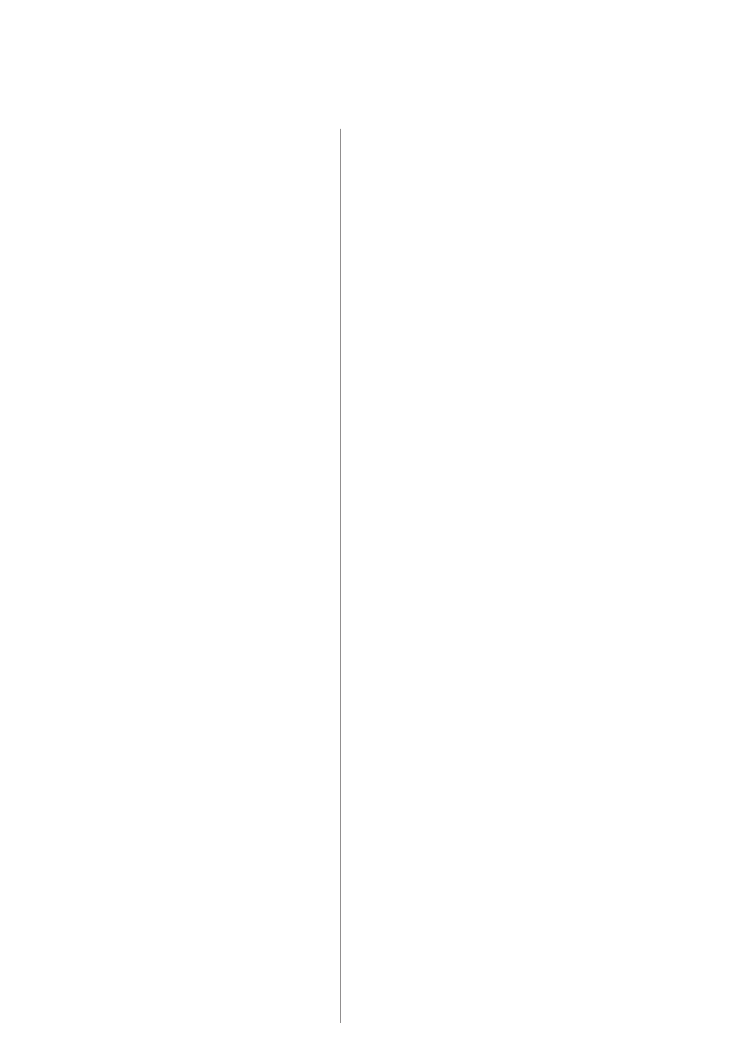
Nederlands - 17 -
Dolby Vision melding: Stel uw melding uiterlijk
voorkeur in voor de Dolby Vision inhoud. Indien
Ingeschakeld, wordt het Dolby Vision logo weer -
gegeven op het scherm van het scherm als Dolby
Vision inhoud wordt gedetecteerd.
Automatische achtergrondverlichting: Stelt de
voorkeur in van uw automatische achtergrondver-
lichting in. en opties zijn Uit, Laag, Gemiddeld Eco
beschikbaar. Instellen als om uit te schakelen.Uit
Achtergrond verlichting: Past het niveau van de
achtergrondverlichting van het scherm handmatig
in. Dit item is niet beschikbaar als de Automatische
achtergrondverlichting niet is ingesteld op .Uit
Helderheid: Past de helderheid van het scherm
aan.
Contrast: Past het contrast van het scherm aan.
Kleur: Past de kleursaturatie van het scherm aan.
HUE (Kleurtemperatuur): Past de kleurtempera -
tuur van het scherm aan.
Scherpte: Past de scherpte van de objecten op
het scherm aan.
Gamma: Stelt uw gamma-voorkeur in. De Donker,
Gemiddeld Helder en opties zijn beschikbaar.
Kleurtemperatuur: Stelt uw kleurtemperatuur in.
De , , Gebruiker Cool Standaard en Warm opties
zijn beschikbaar. Stel deze optie in als Gebruiker
om de rode, groene en blauwe waarden handmatig
in te stellen. Als één van deze waarden handmatig
is gewijzigd, wordt de optie Kleurtemperatuur
gewijzigd in , als ze nog niet is ingesteld Gebruiker
op .Gebruiker
Weergavemodus: Stel de beeldverhouding van het
scherm in. Selecteer een van de vooraf gedenieer -
de opties op basis van uw voorkeuren.
HDR: Schakel de HDR-functie in/uit. Dit item zal
beschikbaar zijn als er HRD-inhoud wordt gede-
tecteerd.
Geavanceerde video
DNR: Dynamic Noise Reduction (DNR) is het
proces van ruis te verwijderen van het digitale
of analoge signaal. Stel uw DNR voorkeur in als
Laag, , , Gemiddeld Sterk Auto of schakel ze uit
met de instelling .Uit
MPEG NR: MPEG Noise Reduction zuivert blok
ruis rond omtrekken en ruis op de achtergrond.
Stel uw MPEG NR voorkeur in als Laag, Ge -
middeld, Sterk, Auto of schakel ze uit met de
instelling .Uit
Adaptieve Luma bedieningstoets: De Adaptive
Luma bediening past de contrastinstellingen
algemeen aan in overeenstemming met de
inhoud histogram om een diepere zwart en
meer heldere witte perceptie te creëren. Stel uw
Adaptieve Luma bedieningstoets voorkeur in als
Laag, , Gemiddeld Sterk, Auto of schakel ze uit
met de instelling .Uit
Lokale contrastbediening: De lokale contrast -
bediening verdeelt elk frame in gedenieerde
regio’s en biedt de mogelijkheid onafhankelijke
contrastinstellingen uit te voeren voor elke regio.
Dit algoritme verbetert jne details en biedt een
betere contrastperceptie. Ze creëert een hogere
diepte-indrukt door donkere en heldere zones te
verbeteren zonder detailverlies. Stel uw Lokale
contrastbediening voorkeur in als Laag, Ge-
middeld, Sterk, Auto of schakel ze uit met de
instelling .Uit
DI Filmmodus: Dit is de functie voor de 3:2 of
2:2 cadansdetectie voor 24 fps lminhoud en
verbetert de zijde-eecten (zoals het interlacing
eect of trillingen) die worden veroorzaakt door
deze methoden. Stelt uw DI Filmmodus voorkeur
in op of schakel ze uit door deze optie in te Auto
stellen op . Dit item is niet beschikbaar als de Uit
Game Mode of PC Mode is ingeschakeld.
Blue Stretch: Het menselijke ook ziet koelere
witte kleuren als meer heldere kleuren. De Blue
Stretch functie wijzigt de witbalans van de mid-ho -
ge grijze niveaus in een koelere kleurtemperatuur.
Schakel de Blue Stretch functie in/uit.
Game Mode (Spelmodus) De Game mode is de
modus die een aantal van de beeldverwerking
algoritmes vermindert om bij te blijven met video -
spelen met snelle frame rates. Schakel de Game
Mode (Spelmodus) functie in/uit.
PC modus: De PC mode is de modus die een
aantal van de beeldverwerking algoritmes ver -
mindert om om het signaaltype te handhaven.
Het kan worden gebruikt, in het bijzonder voor
RGB-ingangen. Schakel de PC Mode (Pc-modus)
functie in/uit.
HDMI RGB bereik: Deze instelling moet worden
aangepast in overeenstemming met het ingang
RGB signaalbereik op de HDMI-bron. Het kan een
beperkt bereik (16-235) of een vol bereik (0-255)
zijn. Stel uw HDMI RGB bereik voorkeur in. De
Auto, Vol en opties zijn beschikbaar. Beperkt Dit
item is niet beschikbaar als de invoerbron niet is
ingesteld op HDMI.
Kleurtemperatuur: De kleurverzadiging, kleur -
temperatuur, helderheid kan worden aangepast
voor rood, groen, blauw, cyaan, magenta, geel
en vleestoon (huidtoon) voor een levendiger en
natuurlijker beeld. Stel de HUE, Kleur, Helderheid,
Oset en waarden handmatig in. Markeer Gain
Inschakelen en druk op om deze functie in OK
te schakelen.

Nederlands - 18 -
11 punt witbalans correctie: De witbalans functie
kalibreert de kleurtemperatuur van de TV in gedetail-
leerde grijsniveaus. De grijsschaal uniformiteit kan
visueel worden verbeterd of met een meting. Stel de
sterkte van de kleuren en Rode, Groene, Blauwe
de Gain waarde handmatig in. Markeer Inschake-
len en druk op om deze functie in te schakelen.OK
De standaardwaarden terugplaatsen: Stelt de
video-instellingen in op de fabrieksinstellingen.
Opmerking: Afhankelijk van de momenteel ingestelde
invoerbron is het mogelijk dat bepaalde menu-opties niet
beschikbaar zijn.
Geluid
Geluidsstijl: U kunt een vooraf ingestelde instelling
selecteren voor een eenvoudige geluidsinstelling.
De , , , Gebruiker Standaard Levendig Sport,
Film Muziek, of opties zijn beschikbaar. Nieuws
De geluidsinstellingen worden aangepast in over -
eenstemming met de geselecteerde geluidsstijl.
Sommige andere geluidsopties zijn mogelijk niet
beschikbaar afhankelijk van de selectie.
Balans: Regel de linkse en rechtse volumebalans
bij voor de luidsprekers en hoofdtelefoons.
Geluid surround: Met Geluid surround kunt u de
geluidskwaliteit verrijken (uitbreiden en verdiepen)
van de TV luidsprekers. Schakel deze optie in/uit
door te drukken op . OK
Equalizer detail: Pas de equalizer-waarden bij op
basis van uw voorkeuren.
Luidsprekers: Om het TV-geluid te horen uit de
verbonden compatibele geluidstoestellen ingesteld
als Extern geluidssysteem. Stel in als TV luid -
sprekers om de luidsprekers te gebruiken van uw
TV voor de geluidsuitgang.
Digitale uitgang: Stelt de digitale geluidsuitgang
voorkeur in. De Automatisch, Overbruggen, PCM,
Dolby Digital Plus Dolby Digital en opties zijn
beschikbaar. Markeer de gewenste optie en druk
op om in te stellen.OK
SPDIF uitstel: Pas de SPDIF uitstelwaarde aan.
Automatische volumebediening: Met de Automa -
tische volumebediening kunt u de TV instellen om
plotse geluidsverschillen automatisch te nivelleren.
Gewoonlijk aan het begin van advertenties of wan-
neer u schakelt tussen kanalen. Schakel deze optie
in/uit door te drukken op . OK
Downmix modus: Druk op om de opties weer OK
te geven en in te stellen. en De Stereo Surround
opties zijn beschikbaar. Markeer de gewenste optie
en druk op om in te stellen.OK
Dolby Audio verwerking: Met de Dolby Audio
verwerking kunt u de geluidskwaliteit van uw TV
verbeteren. Druk op om de opties weer te geven OK
en in te stellen. Sommige andere geluidsopties kun -
nen mogelijk niet beschikbaar zijn en grijs worden
weergegeven afhankelijk van de instellingen die hier
worden uitgevoerd.
Dolby Audio verwerking: Markeer deze optie en
druk op om deze functie in/uit te schakelen.OK
Geluidsmodus: Als de Dolby Audioverwerking
optie is ingeschakeld, kunt u de Geluidsmodus
optie instellen. Markeer de Geluidsmodus optie
en druk op om de vooraf ingestelde geluidsOK -
modi weer te geven. De Intelligent, Film, Muziek
en Nieuws opties zijn beschikbaar. Markeer de
gewenste optie en druk op om in te stellen.OK
De standaardwaarden terugplaatsen: Herstelt
de geluidsinstellingen naar de fabrieksinstellingen.
Opslagruimte: Geeft de status weer van de volledige
opslagruimte van de TV en de verbonden appara -
ten indien beschikbaar. Markeer deze optie om de
gedetailleerde informatie weer te geven over de
gebruiksdetails en druk op . Er zullen ook opties OK
zijn om de verbonden opslagapparaten uit te werpen
en te formatteren.
Startscherm: Uw startscherm aanpassen. Selec-
teer de kanalen die worden weergegeven op het
startscherm. Organiseer apps en games, wijzig hun
volgorde en ontvang meer apps en games.
Opslagmodus: Markeer en druk op Opslagmodus
OK. Lees de beschrijving, markeer Doorgaan en
druk op als u wilt doorgaan. Markeer daarnaOK Aan
om te activeren of om de deactiveren en druk op Uit
OK. In de Winkelmodus worden de instellingen van
uw TV gecongureerd voor de winkelomgeving en
de ondersteunde functies worden weergegeven op
het scherm. Zodra de is geactiveerd, Winkelmodus
zijn de en instellingen winkelberichten PQ Demo
beschikbaar. U kunt deze optie instellen naargelang
uw voorkeuren. Het is aanbevolen de winkelmodus
niet te activeren voor gebruik bij u thuis.
Google Assistant: Selecteer uw actieve account,
geef de machtigingen weer, selecteer de apps die u
wilt omvatten in de zoekresultaten, activeer de veilige
zoekopdracht lter, actieve oensieve woorden blok -
kering en raadpleeg de open source licenties.
Screensaver: Stelt de schermbeveiliging in de slaap-
modus opties van uw TV. U kunt een schermbeveiliging
kiezen, een wachttijd instellen voor de schermbevei-
liging, instellen wanneer de TV overschakelt naar de
slaapmodus of de schermbeveiligingmodus starten.
Locatie: U kunt het gebruik van de draadloze verbin -
ding toelaten om de locatie te schatten. Raadpleeg de
recente locatie-aanvragen en geef uw toestemming
of beperk de vermelde apps om uw locatiegegevens
te gebruiken.
Gebruik & diagnose: Automatisch gebruiks- en diag -
nosegegevens verzenden naar Google. U kunt deze
optie instellen naargelang uw voorkeuren.

Nederlands - 19 -
Toegankelijkheid: Congureer Slechtzienden AC4 ,
Dialoog verbetering Tekst naar , , Ondertiteling
spraak, Toegankelijkheid sneltoets instellingen en/of
schakel Audiobeschrijving, Slechthorenden, Hoog
contrast tekst aan/uit. Het is mogelijk dat een aantal
van de ondertiteling instellingen worden toegepast.
Slechtzienden: De Digitale TV zenders kunnen
speciale geluidscommentaar uitzenden met de be -
schrijving van de actie op het scherm, de lichaams-
taal, uitdrukkingen en bewegingen voor personen
met visuele handicaps.
Luidspreker: Schakel deze optie in als u de
geluidscommentaar wilt horen via de luidsprekers
van de TV.
Hoofdtelefoon: Schakel deze optie in als u het
geluid van de geluidscommentaar wilt sturen via
de hoofdtelefoon uitgang van de TV.
Volume: Past het volumeniveau van de geluids -
commentaar aan.
Pannen en Fade: Schakel deze optie in als u de
geluidscommentaar duidelijker, als dit beschikbaar
is via de uitzending.
Geluid voor de slechtzienden: Stelt het geluid -
stype in voor de slechtzienden. De opties zijn
beschikbaar afhankelijk van de geselecteerde
uitzending.
Fader bediening: Past de volumebalans aan
tussen het hoofd TV geluid ( ) en geluidsMain -
commentaar ( ).AD
Reset: Herstelt alle TV instellingen naar de fabrieksin-
stellingen. Markeer Reset en druk op OK. Een beves-
tiging verschijnt. Selecteer Alles wissen om door te
gaan met de reset. De TV schakelt eerst in/uit en de
initiële instelling wordt gestart. Selecteer Annuleren
om af te sluiten.
Afstandsbediening & accessoires
U kunt draadloze accessoires gebruiken, zoals uw
afstandsbediening (hangt af van het model van de
afstandsbediening), hoofdtelefoon, toetsenbord of
game controllers met uw Android TV. Voeg apparaten
toe om ze te gebruiken met uw TV. Selecteer deze
optie en druk op om beschikbare apparaten OK
beginnen zoeken om ze te koppelen met uw TV. Indien
beschikbaar, markeer en druk Accessoire toevoegen
op OK om de zoekopdracht te starten. Schakelt uw
apparaat over op de koppelingsmodus Beschikbare
apparaten worden herkend en gerangschikt of de
koppelingsaanvraag wordt weergegeven. Selecteer
uw apparaat in de lijst en druk op of markeer OK OK
en druk op om te beginnen koppelen.OK
De verbonden apparaten worden hier ook vermeld. Om
een apparaat te ontkoppelen, moet u het markeren en
drukken op . Markeer daarna en druk OK Ontkoppelen
op OK. Selecteer daarna en druk opnieuw op OK OK
om het apparaat los te koppelen van de TV. U kunt
ook de naam van een verbonden apparaat wijzigen.
Markeer het apparaat en druk op . Markeer daarna OK
Naam wijzigen OK en druk opnieuw op . Druk opnieuw
op OK om het virtuele toetsenbord te gebruiken en de
naam van het apparaat te wijzigen.
Zenderlijst
De TV sorteert alle opgeslagen zenders in de
Zenderlijst. Druk op de knop OK om de Zenderlijst
te openen Rode in de Live TV modus. U kunt de
knop indrukken om pagina per pagina te bladeren in
de lijst of druk op de knop om naar beneden Groene
te navigeren.
Indien gewenst kunt u de zenders lteren of sorteren of
een zender zoeken in de zenderlijst. Druk op de Gele
knop om de opties weer te geven. Selecteer meer
De beschikbare opties zijn: Selecteer type, Sorteren
en . Zoeken Deze Sorteren optie is mogelijk niet
beschikbaar afhankelijk van de landselectie tijdens
de eerste installatie.
Om zenders te lteren, markeert u Selecteer type en
drukt u op . U kunt een selectie maken uit OK Digitaal,
Radio, Vrij, Versleuteld, Analoog en Netwerk opties
om de zenderlijst te lteren of selecteer de optie
Uitzenden om alle geïnstalleerde zenders weer te
geven in de zenderlijst.
Om de zenders te sorteren, markeert u en Sorteren
drukt u op . Selecteer een van de beschikbare OK
opties en druk opnieuw op . De zenders worden OK
gesorteerd in overeenstemming met uw selectie.
Om een zender te zoeken, markeert u Zoeken en
drukt u op . Het virtuele toetsenbord verschijnt. OK
Voer de naam of het nummer volledig of gedeeltelijk
in van de zender die u zoekt, markeer het vinkje op het
toetsenbord en druk op . De overeenstemmende OK
resultaten worden weergegeven.
Opmerking: Als een andere optie dan de Uitzending is
geselecteerd in het menu kunt u enkel Selecteer type
navigeren door de zenders die momenteel vermeld staan
in de zenderlijst met de knoppen op de Program +/-
afstandsbediening.
De zenders en zenderlijst bewerken
U kunt de zenders en de zenderlijst bewerken met de
opties , Zender overslaan Zender sorteren, Zender
verplaatsen en in het menu Zender bewerken In-
stellingen>Zender>Zenders. U hebt toegang tot het
Instellingen menu via het Startscherm of via het TV
opties menu in de Live TV modus.
Opmerking: De opties ,Zenders sorteren Zender verplaat-
sen en zijn mogelijk niet beschikbaar Zender bewerken en
verschijnen in het grijs afhankelijk van de operator selectie en
de operator verwante instellingen. U kunt de instelling LCN
uitschakelen in het menu omdat het de Instellingen>Zender
bewerking van de zenders belet.. Deze optie kan standaard
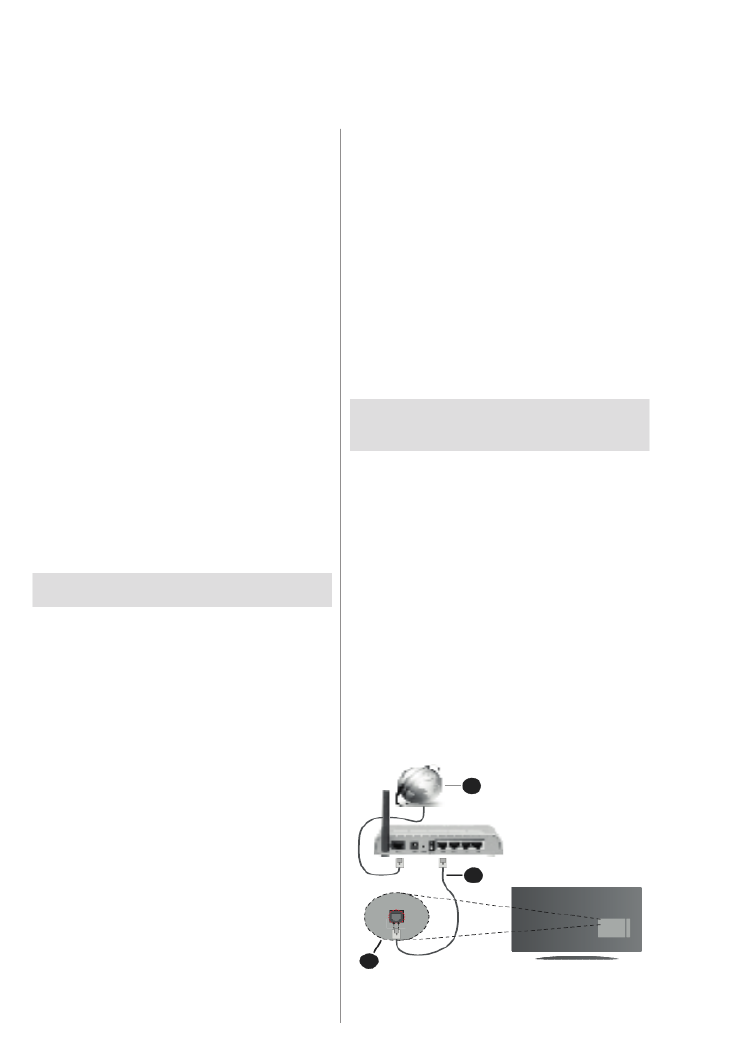
Nederlands - 20 -
worden ingesteld op Aan afhankelijk van de landselectie
tijdens de eerste installatie.
Favoriete zenderlijsten beheren
U kunt vier verschillende lijsten aanmaken voor uw
favoriete zenders. Deze lijsten omvatten enkel de
zenders die door u zijn gespeciceerd. Druk op OK
om de zenderlijst weer te geven. Druk daarna op de
Blauwe knop voor toegang tot de favoriete lijsten. Als
één van de lijsten wordt weergegeven op het scherm
kunt u de knop indrukken om het menu Gele Favoriete
lijst selectie te openen om te schakelen van de ene
lijst naar de anderen. Selecteer de gewenste lijst en
druk op . Markeer een zender in de lijst en druk op OK
OK om ze te raadplegen.
Om een momenteel weergegeven zender toe te
voegen aan één van uw favorietenlijsten selecteert
u de gewenste lijst van favorieten zoals hierboven
beschreven en drukt u op de knop op de Menu
afstandsbediening. Om naar het menu Zenders te
gaan, markeert u de optie Toevoegen aan mijn
favorieten OK en drukt u op . De zender wordt
toegevoegd aan de geselecteerde lijst van favorieten.
Om die zender te verwijderen van de lijst opent
u de lijst met favorieten, u markeert de zender
en u drukt op de knop. Zo kan enkel de Blauwe
momenteel weergegeven zender worden toegevoegd
of verwijderd.
Zendergids
U kunt bladeren in het gebeurtenissen schema van de
momenteel geïnstalleerde zenders op uw zenderlijst
met de Elektronische Programmagids functie van uw
TV. Het hangt af van de gerelateerde uitzending of
deze functie al of niet wordt ondersteund.
Voor toegang tot de Elektronische zendergids in
het Startscherm drukt u op de knop op de EPG
afstandsbediening. De Elektronische Programmagids
is ook beschikbaar in de Live TV modus. U kunt
overschakelen naar de Live TV modus door de Live TV
app te starten op het of door de Startscherm Zenders
invoerbron te selecteren in het menu op het Ingangen
Startscherm. Voor toegang tot de programmagids
drukt u op de knop op uw afstandsbediening in EPG
de Live TV modus.
Gebruik de navigatietoetsen om te navigeren in
de programmagids. U kunt de Omhoog/Omlaag
navigatietoetsen of de Programma +/- knoppen
gebruiken om te schakelen naar de vorige/volgende
zender in de lijst en de Rechtse/Linkse navigatietoetsen
om een gewenste gebeurtenis te selecteren van de
momenteel gemarkeerde zender. Indien beschikbaar
worden de volledige naam, begin- en eindtijd en datum,
het genre van de gemarkeerde gebeurtenis en een
korte beschrijving weergeven op het scherm.
Druk op de knop om de gebeurtenissen te Blauwe
lteren. Omwille van het hoge aantal lteropties kunt
u de gebeurtenissen van het gewenste type sneller
vinden. Druk op de Gele knop om gedetailleerde
informatie weer te geven over de gemarkeerde
gebeurtenis. U kunt ook de Rode en Groene knoppen
gebruiken om gebeurtenissen weer te geven van
de vorige en de volgende dag. De functies worden
toegewezen aan de gekleurde knoppen op de
afstandsbediening wanneer ze beschikbaar zijn. Volg
de instructies op het scherm voor de nauwkeurige
functies.
De gids kan niet wo rden weergegeven als
de T V i nv oer br on is geb lo kk e er d i n h et
m e n u I n s t e l l i n g e n > Z e n d e r > O u d e r l i j k
Toezicht>Geblokkeerde ingangen in de Live TV
modus of op het Hoofdscherm.
Een verbinding maken
met het internet
U hebt toegang tot het internet via uw TV door deze
te verbinden met een breedbansysteem. De net-
werkinstellingen moeten worden gecongureerd om te
kunnen genieten van uiteenlopende streaming inhoud
en internet toepassingen. Deze instellingen kunnen
worden gecongureerd in het menu Instellingen>Net-
werk & Internet. U kunt ook het pictogram Verbonden/
Niet verbonden markeren in het Startscherm en op OK
drukken voor toegang tot dit menu. Voor bijkomende
informatie verwijzen wij u naar de sectie Netwerk &
Internet Startschermin het .
Bedrade verbinding
Sluit uw TV aan op uw modem/router via een
ethernetkabel. Er is een LAN-poort achteraan op
uw TV.
De status van de verbinding in de Ethernet sectie
in het menu wijzigt van Netwerk & Internet Niet
verbonden in Verbonden.
1. Breedband ISP-verbinding
2. LAN (Ethernet) kabel
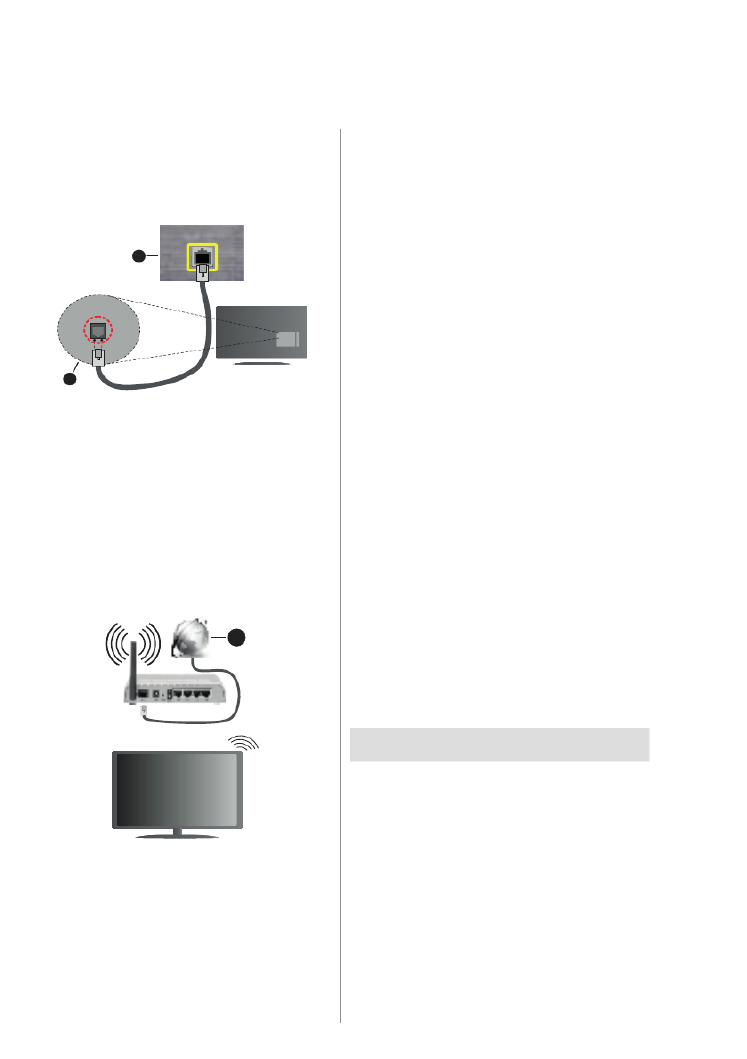
Nederlands - 21 -
3. LAN-ingang op de achterzijde van de tv
Het is mogelijk dat u uw TV kunt aansluiten op
een netwerk stopcontact afhankelijk van uw
netwerkconfiguratie. In dat geval kunt u uw TV
rechtstreeks verbinden met het netwerk via een een
Ethernet kabel.
1. Netwerk stopcontact
2. LAN-ingang op de achterzijde van de tv
Draadloze verbinding
Er is een draadloze LAN-modem/router vereist om de
TV te verbinden met het internet via draadloze LAN.
Markeer de optie in het menu WiFi Netwerk &
Internet en druk op om de draadloze verbinding OK
in te schakelen. De beschikbare opties worden
gerangschikt. Voor bijkomende informatie verwijzen
wij u naar de sectie in het Netwerk & Internet>WiFi
Startscherm.
1. Breedband ISP-verbinding
Een netwerk met verbonden SSID kan niet worden
gedetecteerd door andere apparaten. Als u een
verbinding wilt maken met een netwerk met verborgen
SSID moet u de optie Nieuw netwerk toevoegen
markeren in het menu in het Netwerk & Internet
Startscherm en op drukken. Voeg het netwerk OK
toe door de naam handmatig in te voeren via de
relevante optie.
Een Draadloze-N router (IEEE 802.11a/b/g/n/ac) met
gelijktijdig 2.4 en 5 GHz banden ontworpen om de
bandbreedte te verhogen. Deze zijn geoptimaliseerd
voor vloeiendere en snellere HD-videostreaming,
bestandsoverdracht en draadloos gamen.
Gebruik de LAN-aansluiting om sneller bestanden
te kunnen overdragen naar andere apparaten zoals
computers.
De overdrachtssnelheid verschilt naargelang
de afstand en het aantal obstructies tussen de
overdrachtsproducten, de configuratie van deze
producten, de radiogolf condities, het verkeer op de
lijn en de producten die u gebruikt. De overdracht kan
ook worden afgesloten of de verbinding kan worden
verbroken afhankelijk va de radiogolf condities DECT-
telefoons, of ieder ander WLAN 11b apparaat. De
standaardwaarden van de overdrachtssnelheid zijn
de theoretische maximumwaarden voor de draadloze
standaarden. Dit zijn niet de reële snelheden van
gegevensoverdracht.
De locatie waar de overdracht het meest eciënt is,
verschilt naargelang de gebruiksomgeving.
De draadloze functie van de TV ondersteunt 802.11
a,b,g,n & ac type modems. Het wordt sterk aanbevolen
het IEEE 802.11n communicatieprotocol te gebruiken
om mogelijke problemen te vermijden wanneer u
video's bekijkt.
U moet de SSID van uw modem wijzigen als er andere
modems in de buurt zijn met dezelfde SSID. Zo niet
kunt u verbindingsproblemen ervaren. Gebruik de
bedrade verbinding als u problemen ondervindt met
de draadloze verbinding.
De snelheid van de verbinding moet stabiel zijn om
streaming content te kunnen afspelen. Gebruik een
Ethernet verbinding als de snelheid van de draadloze
LAN niet stabiel is.
Multi Media Player
Navigeer naar de rij op het Startscherm, Apps
selecteer Multi Media Player (MMP) OK en druk op
om te lanceren.
Selecteer het mediatype in het media player
hoofdmenu. In het volgende scherm kunt u drukken
op de knop voor toegang tot een lijst van menu-Menu
opties terwijl de focus is geplaatst op een folder of
een mediabestand. Met de opties van dit menu kunt
u het mediatype wijzigen, de bestanden sorteren, de
miniatuurgrootte wijzigen en uw TV omschakelen in
een digitaal fotokader. U kunt de mediabestanden ook
kopiëren, plakken en verwijderen met de relevante
opties van dit menu, als een FAT32-geformatteerd
USB-opslagapparaat op de tv is aangesloten. U kunt
bovendien de weergavestijl wijzigen door Normale
parser of te selecteren. In de Recursieve parser

Nederlands - 22 -
Normale parser modus worden de bestanden
weergeven met mappen indien beschikbaar. Enkel het
geselecteerde type mediabestanden in de basismap
of de geselecteerde map wordt weergegeven. Als
er geen mediabestanden zijn van het geselecteerde
type wordt de map verondersteld leeg te zijn. In de
Recursieve parser modus wordt de bron gezocht
voor alle beschikbare mediabestanden van het
geselecteerde type en de gevonden bestanden worden
gerangschikt. Druk op de knop Terug/Terugkeren om
dit menu te sluiten.
Tijdens het navigeren naar de videobestanden wordt
een voorbeeldweergave van de gemarkeerde video
weergegeven in een klein venster links op het scherm
als de weergavestijl is gecongureerd als Lijstweergave.
Druk op de Blauwe knop om te schakelen tussen de
Lijstweergave en Roosterweergave.
Van de USB-aansluiting
BELANGRIJK! Maak een back-up van de bestanden op uw
USB opslagapparaten voor u ze aansluit op de tv. De fabrikant
is niet aansprakelijk is voor eventuele schade aan bestanden
of gegevensverlies. Sommige types USB-apparaten (bv. MP3-
spelers) of USB-harde schijven/geheugensticks zijn mogelijk
niet compatibel met deze tv. De TV ondersteunt de FAT32 en
NTFS schijf-formattering.
U kunt uw foto’s en tekstdocumenten weergeven of uw
muziek en videobestanden afspelen op een verbonden
USB opslagapparaat op de TV. Voer het USB-apparaat
in een van de USB-ingangen van de TV.
Selecteer het gewenste type media op het hoofdscherm
van de mediaspeler. Markeer op het volgende scherm
een bestandsnaam in de lijst van beschikbare
mediabestanden en druk op . Volg de instructies OK
op het scherm voor meer informatie over andere
beschikbare knopfuncties.
Opmerking: Wacht even voor u ze als de speler aansluit of
loskoppelt want de speler kan nog steeds bestanden lezen.
Dit kan materiële schade veroorzaken aan de USB-speler en
in het bijzonder aan het USB-apparaat zelf. Verwijder de USB-
module niet tijdens de weergave van een bestand.
Van een Mobiel apparaat via DMR
Zorg ervoor dat uw mobiele apparaat is verbonden
met hetzelfde netwerk als uw TV. Navigeer naar de
Apps rij op het Startscherm van de TV, selecteer
Multi Media Player (MMP) OK en druk op om te
lanceren. Selecteer het mediatype in het media player
hoofdmenu. Druk op de knop in het volgende Blauwe
scherm om te schakelen naar de Lijstweergave layout.
Druk daarna op de knop Terug. De DMR (Digital Media
Renderer) optie verschijnt tussen de type media opties.
Markeer de optie en druk op . De TV is klaar DMR OK
om het mediabestand te ontvangen dat is verzonden
van uw mobiele apparaat. Open het bestand op het
mobiele apparaat dat u wilt delen en tik op het delen
pictogram of op de verwante optie in het optiemenu
van uw mobiele apparaat. De beschikbare apparaten
worden gerangschikt. Selecteer uw TV in de lijst. U
kunt de apparaatnaam van uw TV ophalen in het
menu Instellingen>Apparaatvoorkeuren>Over in
het Startscherm. Indien gewenst kan de naam van
de TV ook worden gewijzigd door één van de vooraf
gedenieerde namen of door een zelf gekozen naam
in te voeren met de opties in het menu Apparaatnaam.
Als de verbinding correct tot stand is gebracht,
wordt het geselecteerde mediabestand afgespeeld/
weergegeven op uw TV.
USB-opname
Om een programma op te nemen, moet u eerst
een USB-schijf aansluiten op uw TV terwijl de TV is
uitgeschakeld. Daarna moet u de TV inschakelen en
de opnamefunctie inschakelen.
Om lange programma's zoals lms op te nemen is het
aanbevolen USB harde schijven (HDD) te gebruiken.
Opgenomen programma's worden opgeslagen op
de aangesloten USB-schijf. Indien gewenst, kunt u
opnames opslaan/kopiëren op een computer. Deze
bestanden kunnen echter niet worden afgespeeld
op een computer. U kunt de opnames enkel op uw
TV afspelen.
Lip Sync vertraging kan optreden tijdens de timeshifting.
Radio opname wordt niet ondersteund.
Als de schrijfsnelheid van de aangesloten USB-schijf
onvoldoende is, kan de opname mislukken en het is
mogelijk dat de timeshifting functie niet beschikbaar is.
Om die reden is het aanbevolen om USB harde
schijven te gebruiken voor de opnames van HD-
programma’s.
U mag de USB/HDD niet verwijderen tijdens
de opname. Dit kan de aangesloten USB/HDD
beschadigen.
Het is mogelijk dat bepaalde stroompakketten niet
worden opgenomen omwille van signaalproblemen.
Het is dus mogelijk dat de videobeelden soms
bevriezen tijdens het afspelen.
Als een opname start via een timer als de teletekst
ingeschakeld is, verschijnt een dialoogvenster. Als
u Ja markeert en op drukt, wordt de teletekst OK
uitgeschakeld en de opname start.
Onmiddellijke opname
Druk op detoets om de opname van een gebeurtenis
onmiddellijk te starten tijdens het bekijken van een
programma. Druk op de toets om de onmiddellijke Stop
opname te annuleren.
U kunt niet omschakelen in de opnamemodus.
Opgenomen programma’s bekijken
Selecteer Lijst opnemen Opnemenin het menu
in de Live TV modus en druk op . Selecteer OK
een opgeslagen item uit de lijst (indien voordien
opgeslagen). Druk op om te kijken.OK
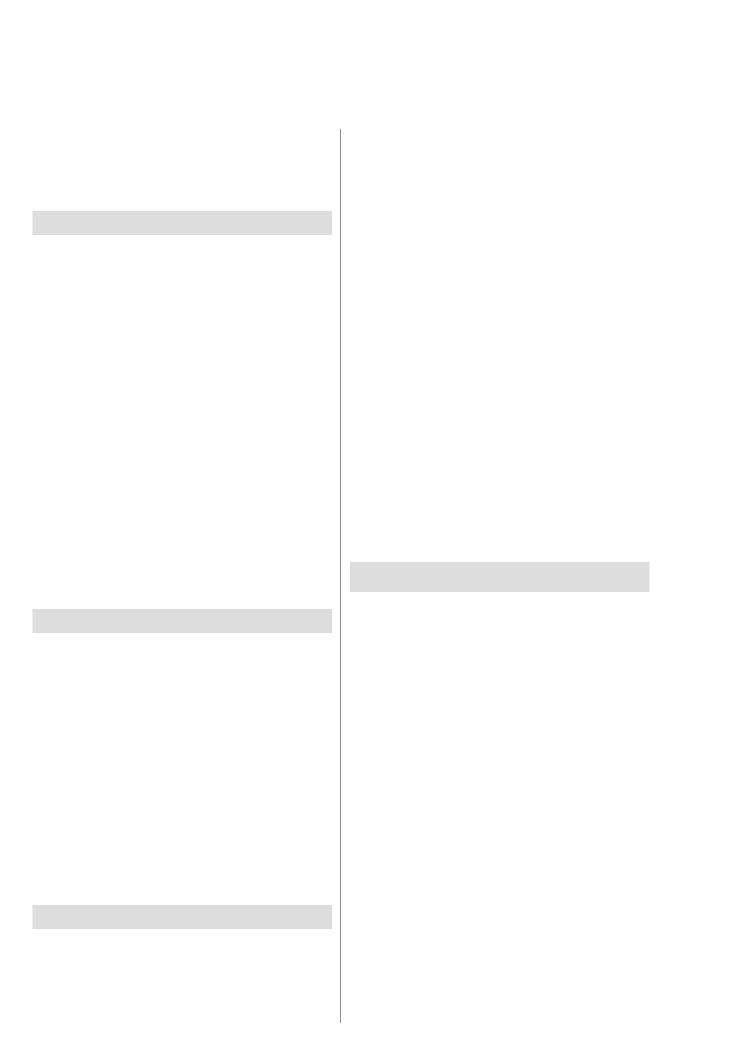
Nederlands - 23 -
Druk op de knop ofStop Terug/Terugkeren om een
weergave te stoppen.
De opnames krijgen een naam in het volgende formaat.
Zender Naam_Datum(Jaar/Maand/Dag)_Duur(Uur/
Minuut/Seconde).
Timeshift opname
Om de timeshift opnamefunctie te kunnen gebruiken,
moet de optie in het Time Shift modus Opnemen>Time
Shift eerst worden ingeschakeld.modus
In de timeshifting modus wordt het programma
gepauzeerd en gelijktijdig opgenomen op de
aangesloten USB-schijf. Druk op de Pause/Play
knop tijdens de weergave van een uitzending om de
timeshifting modus te activeren. Druk opnieuw op de
Pause/Play knop om het gepauzeerde programma te
hervatten waar u het had stopgezet. Druk op de STOP
knop om de timeshift opname te stoppen en terug te
keren naar de live uitzending.
Wanneer deze functie de eerste maal wordt gebruikt,
verschijnt de wizard als de Schijfconguratie Pause/
Play knop wordt ingedrukt. U kunt de Automatische
of Handmatige installatiemodus kiezen. In de
Handmatige modus kunt u, indien gewenst, uw
Schijf formatteren en de opslagruimte speciceren die
noodzakelijk is voor de timeshift functie. Aan het einde
van de conguratie wordt her resultaat weergegeven.
Druk op de knop .Afsluiten
De Timeshift functie is niet beschikbaar voor radio-
uitzendingen.
Schijormaat
Als u een nieuw USB opslagapparaat gebruikt,
is het aanbevolen het eerst te formatteren
met d e o p ti e i n h e t m e nu F orm at t er e n
Opnemen>Apparaatinformatie in de Live TV
modus. Markeer het verbonden apparaat in het
Apparaatinformatie OK scherm en druk op of de
Rechtse navigatietoets om de lijst van beschikbare
opties weer te geven. Markeer daarna Formatteren
en druk op om door te gaan. Een bevestiging OK
dialoogvenster verschijnt op het scherm. Markeer JA
en druk op om te beginnen formatteren.OK
BELANGRIJK: Het formatteren van uw USB
opslagapparaat wist ALLE gegevens van het station en
het bestandssysteem wordt geconverteerd in FAT32.
In de meeste gevallen worden operationele fouten
gerepareerd na een formattering maar u verliest AL
uw gegevens.
Schemalijst
U kunt herinneringen of opname timers toevoegen
in het menu . U hebt toegang tot de Schemalijst
Schemalijst Opnemen in het menu in de Live TV
modus. Markeer en druk op . Eerder Schemalijst OK
ingestelde timers worden weergegeven indien
beschikbaar.
Druk op de knop om een timer toe te Opnemen
voegen terwijl het menu verschijnt op Schemalijst
het scherm. U kunt het type timer deniëren door de
optie Schematype in te stellen als Herinnering of
Opnemen. Indien andere parameters zijn ingesteld,
markeert u Toevoegen OK en drukt u op . De timer
wordt toegevoegd aan de lijst.
Indien beschikbaar kunt u de timers in deze lijst
bewerken of verwijderen. Markeer de gewenste timer
en druk op . De opties Bewerken en Verwijderen OK
verschijnen onderin het scherm. Markeer de gewenste
optie en druk op . Nadat u een timer hebt bewerkt, OK
kunt u hem vervangen of toevoegen als een nieuwe
timer. Als u de optie Vervangen kiest, wordt de timer
opgeslagen met de nieuwe instellingen. Als u de optie
Toevoegen kiest, wordt de timer toegevoegd als een
nieuwe timer. Markeer Vervangen Toevoegen of
naargelang uw voorkeur en druk op om door OK
te gaan. Als u een timer verwijdert, verschijnt een
bevestiging dialoogvenster op het scherm. Markeer
Ja en druk op om de geselecteerde timer te OK
verwijderen.
Een waarschuwing verschijnt als de tijdsintervallen
van twee timers overlappen. U kunt niet meer dan één
timer instellen voor dezelfde tijdsinterval.
Druk op de knop om de Schemalijst te AFSLUITEN
sluiten.
CEC
Met de CEC-functie van uw TV kunt u een verbonden
apparaat bedienen via de afstandsbediening van de
TV. Deze functie gebruikt HDMI CEC (Consumer
Electronics Control) om te communiceren met de
verbonden apparaten. Apparaten moeten HDMI CEC
ondersteunen en ze moeten verbonden zijn met een
HDMI-verbinding.
De TV wordt geleverd met de CEC-functie
ingeschakeld. Zorg ervoor dat alle CEC-instellingen
correct zijn gecongureerd op het verbonden CEC-
apparaat. De CEC-functionaliteit heeft verschillende
namen op verschillende merken. De CEC-functie werkt
mogelijk niet op alle apparaten. Als u een apparaat met
HDMI CEC ondersteuning verbindt met uw TV wordt
de naam van de relevante HMDI-ingang vervangen
door de naam van het verbonden apparaat.
Om het verbonden CEC-apparaat te bedienen,
selecteert u de relevante HMDI-ingang in het menu
Ingangen op het Startscherm. Of druk op de knop
Bron als de TV in de Live TV modus staat en selecteer
de relevante HMDI-ingang in de lijst. Om deze
bediening te beëindigen en de TV opnieuw te bedienen
via de afstandsbediening drukt u op de Bron knop, die
nog steeds functioneel is, van de afstandsbediening
en schakelt u over op een andere bron.
De afstandsbediening van de TV kan het apparaat
automatisch bedienen zodra de aangesloten HDMI-

Nederlands - 24 -
bron is geselecteerd. Hoewel niet alle knoppen worden
doorgestuurd naar het apparaat. Enkel apparaten die
de CEC afstandsbediening functie ondersteunen zullen
reageren op de afstandsbediening van de TV.
De tv ondersteunt ook de ARC (Audio Return Channel)
functie. Deze functie is een audio-link met als doel
andere kabels tussen de tv en het geluidssysteem
te vervangen (A/V ontvanger of luidsprekersysteem).
Sluit het geluidssysteem aan op de HDMI2 ingang van
de TV om de ARC-functie in te schakelen.
De Luidsprekers optie moet worden gecongureerd
als Extern geluidssysteem om de ARC-functie in te
schakelen. U hebt toegang tot deze optie via de TV
opties of het menu TV opties>Instellingen>Appa -
raatvoorkeuren>Geluid in de Live TV modus of in
het menu Instellingen>Apparaatvoorkeuren>Geluid
op het Startscherm.. Wanneer ARC actief is, dempt
de TV de andere geluidsuitgangen automatisch. U
zult enkel geluid horen via het aangesloten geluids-
apparaat (net als andere optische of coaxiale digitale
geluidsuitgangen). De volume bedieningsknoppen
van de afstandsbediening wordt doorgestuurd naar
het verbonden geluidsapparaat en u zult het volume
van het verbonden apparaat kunnen regelen met uw
TV afstandsbediening.
Opmerking: ARC wordt alleen ondersteund via de HDMI2
-ingang.
De CEC-functies worden standaard gecongureerd als
Aan. Om uit te schakelen, volgt u de volgende stappen:
1 - Ga naar het menu Instellingen>Apparaatvoorkeu-
ren>Ingangen op het Startscherm of TV opties>In-
stellingen>Apparaatvoorkeuren>Ingangen in de
Live TV modus.
2 - Navigeer naar de Consumer Electronic Control
(CEC) sectie. Markeer de optie en HDMI bediening
druk op . OK
Google Cast
Met de ingebouwde Google Cast technologie, kunt
u de inhoud van uw mobiele apparaat rechtstreeks
weergeven op uw TV. Als uw mobiele apparaat
voorzien is van de Google Cast functie kunt u het
scherm van uw apparaat draadloos spiegelen op
uw TV. Selecteer de optie op uw Cast screen
Android apparaat. Beschikbare apparaten worden
gedetecteerd en gerangschikt. Selecteer uw TV in
de lijst en tik op uw TV om het scherm te beginnen
spiegelen. U kunt de netwerknaam van uw TV ophalen
in het menu Instellingen>Apparaatvoorkeuren>Over
in het Startscherm. De is één van de Apparaatnaam
weergegeven artikelen. U kunt ook de naam van uw
TV wijzigen. Markeer en druk op Apparaatnaam
OK. Markeer daarna en druk opnieuw op Wijzigen
OK. U kunt een van de vooraf gedenieerde namen
selecteren of een zelf gekozen naam invoeren.
Het scherm van uw apparaat weergeven op het
scherm van uw TV...
1. Op uw Android apparaat, ga naar “Instellingen” via
het meldingenpaneel of het startscherm.
2. Tik op “Apparaat connectiviteit”
3. Tik op “Eenvoudige projectie” en schakel
“Draadloze projectie” in. De beschikbare
apparaten worden gerangschikt.
4. Selecteer de TV waarop u uw scherm wilt
projecteren.
of
1. Ga naar het meldingenpaneel.
2. Tik op “Draadloze projectie”
3. Selecteer de TV waarop u uw scherm wilt
projecteren.
Als Cast-functie is ingeschakeld op de mobiele app,
zoals YouTube, Dailymotion, Netix, kunt u uw app
projecteren op uw TV. Zoek het Google Cast pictogram
op de mobiele app en tik op het pictogram. Beschikbare
apparaten worden gedetecteerd en gerangschikt.
Selecteer uw TV in de lijst en tik op uw TV om het
scherm te beginnen spiegelen.
Een app projecteren op het TV scherm...
1. Open een app die Google Cast ondersteunt op
uw smartphone of tablet
2. Tik op het Google Cast pictogram
3. Selecteer de TV waarop u uw scherm wilt
projecteren.
4. De app die u hebt geselecteerd moet beginnen
afspelen op uw TV
Opmerkingen:
Google Cast werkt op Android en iOS. Zorg ervoor dat uw
mobiele apparaat is verbonden met hetzelfde netwerk als
uw TV.
De menu-opties en benamingen voor de Google Cast functie
op uw Android apparaat kunnen verschillen van merk tot merk
en kunnen veranderen na verloop van tijd. Raadpleeg de
handleiding van uw apparaat voor de meest recente informatie
over de Google Cast functie.
HBBTV-systeem
HbbTV (Hybrid Broadcast Broadband TV) is een stan-
daard die de TV-diensten via uitzendingen naadloos
combineert met diensten geleverd via breedband en
ook de exclusieve toegang tot de Internet diensten
inschakelt voor consumenten met verbonden tv’s en
set-top boxen. De diensten die worden geleverd via
HbbTV omvatten traditionele tv-zenders, herhaaldien-
sten, video-on-demand, elektronische programmagids,
interactieve reclame, personalisering, stemmen,
spelletjes, sociale netwerken en andere multimedia
toepassingen.
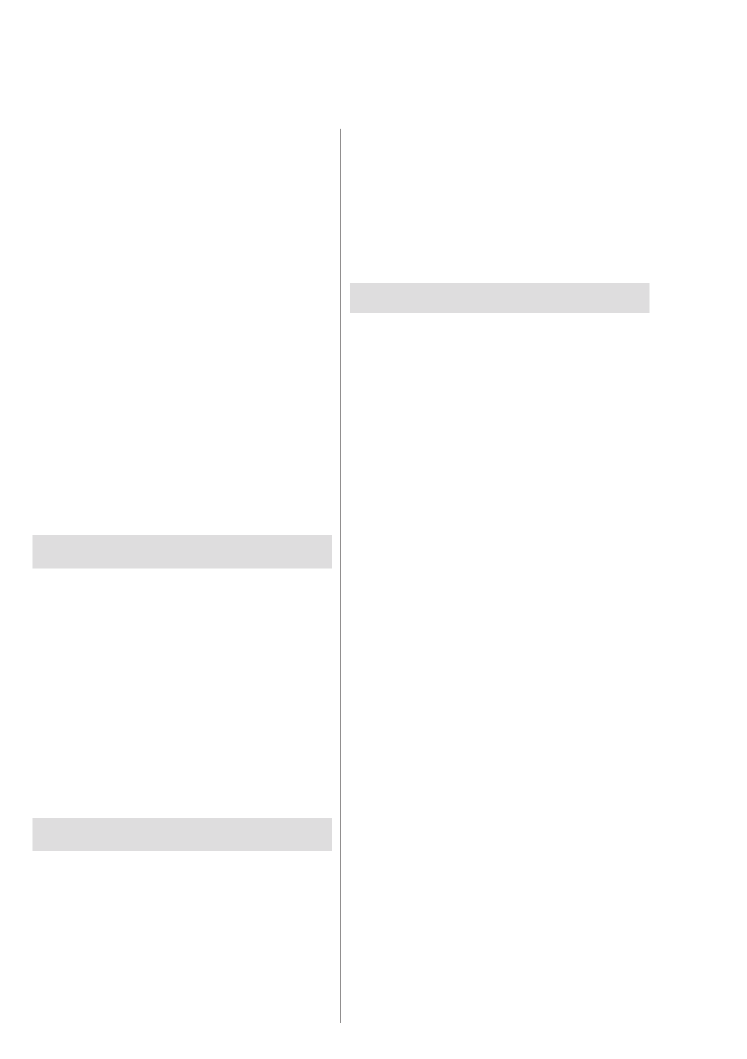
Nederlands - 25 -
HbbTV toepassingen beschikbaar op zenders waar ze
worden meegedeeld door de omroep.
De HbbTV apps worden gewoonlijk gelanceerd door
een van de gekleurde knoppen op de afstandsbe-
diening in te drukken. Normaal gezien verschijnt een
kleine rood knop-pictogram op het scherm om de
gebruiker te melden dat er een HbbTV app aanwezig
is op die zender. Druk op de knop op het scherm om
de toepassing te starten.
HbbTV toepassingen gebruiken de knoppen op de
afstandsbediening voor de interactie met de gebruiker.
Wanneer een HbbTV toepassing wordt gestart, wordt
de controle van een aantal knoppen overgenomen
door de toepassing. Bijvoorbeeld, het is mogelijk dat de
numerieke zenderselectie niet werkt op een teletekst
app waar de cijfers verwijzen naar de teletekstpagina’s.
HbbTV vereist AV streaming vermogen voor het
platform. Er zijn talrijke toepassingen met VOD (vi -
deo-op-aanvraag) en catch-up tv-diensten. De OK
(play&pause), , Stop Vooruitspoelen en Terugspoe-
len knoppen van de afstandsbediening kunnen worden
gebruikt om te communiceren met de AV inhoud.
Opmerking: U kunt deze functie in/uitschakelen in het menu
HBBTV instellingen>TV opties>Geavanceerde opties> in
de Live TV modus.
Snel stand-by zoeken
Als er eerder een automatische zoekopdracht is
uitgevoerd, zal uw TV nieuwe of ontbrekende digitale
kanalen zoeken elke morgen om 05:00 AM in de Snel
stand-by modus.
En als de optie in het Automatische zender update
menu Instellingen > Zender is ingeschakeld, zal
de televisie ontwaken binnen de 5 minuten nadat hij
is overgeschakeld in de Quick stand-by modus en
zenders zoeken. Stand-by LED knippert tijdens dit
proces. Zodra de stand-by LED stopt met knipperen, is
het zoekproces voltooid. Alle nieuw gevonden zenders
worden opgeslagen in de zenderlijst. Als de zenderlijst
wordt bijgewerkt, worden de wijzigingen weergegeven
de volgende maal u de televisie inschakelt.
Software update
Uw tv kan rmware automatisch zoeken en bijwerken
via het internet.
Voor een optimaal gebruik van uw TV en om te genie -
ten van de laatste verbeteringen moet u ervoor zorgen
dat uw systeem altijd up to date is.
Software update via het internet
In het Startscherm gaat u naar het menu Instellin-
gen>Apparaatvoorkeuren>Over om uw Android
systeemversie bij te werken. Verplaats de focus naar
de Systeem update OK optie en druk op . Uw wordt
ingelicht over de systeemstatus en de tijd waarop het
apparaat de laatste maal werd gecontroleerd voor een
update wordt weergegeven. De Controleren voor
update optie wordt gemarkeerd. Druk op als u wilt OK
controleren of er een update beschikbaar is.
Opmerking: Verwijder het netsnoer niet uit het stopcontact
tijdens het herstarten van de computer. Als de TV niet
inschakelt na de upgrade, verwijdert u de stekker, wacht u
twee minuten en daarna voert u het apparaat opnieuw in.
Probleemoplossen & tips
De TV schakelt niet in
• Zorg ervoor dat het netsnoer stevig in het stopcontact
is gevoerd.
• Verwijder het netsnoer uit het stopcontact. Wacht
een minuut en voer het opnieuw in.
• Druk op de knop op de TV. Stand-by/Aan
De TV reageert niet meer op de
afstandsbediening
• Het duurt even voor de TV opstart. Tijdens
deze periode zal de TV niet reageren op de
afstandsbediening of de bediening van de TV. Dit
is normaal.
• Controleer of de afstandsbediening werkt via
de camera van een mobiele telefoon. Schakel
de telefoon in de cameramodus en richt de
afstandsbediening naar de cameralens. Als u een
toets indrukt op de afstandsbediening en u merkt de
infrarode LED knippering door de camera wijst dit
er op dat de afstandsbediening werkt. De TV moet
worden gecontroleerd.
Als u deze knippering niet ziet, is het mogelijk dat
de batterijen leeg zijn. Vervang de batterijen. Als de
afstandsbediening nog steeds niet werkt, is deze
mogelijk stuk en moet ze worden gecontroleerd.
De methode om de afstandsbediening te controleren
is niet mogelijk met afstandsbedieningen die draadloos
zijn gekoppeld met de TV.
Geen zenders
• Zorg ervoor dat alle kabels correct zijn verbonden en
dat het correcte netwerk is geselecteerd.
• Zorg ervoor dat de correcte zenderlijst is geselecteerd.
• Zorg ervoor dat of u de correcte kanaalfrequentie
hebt ingevoerd als u een handmatige afstemming
hebt uitgevoerd.
Geen beeld/Vervormd beeld
• Zorg ervoor dat de antenne is verbonden met de TV.
• Zorg ervoor dat de kabel van de antenne niet is
beschadigd.
• Zorg ervoor dat het correcte apparaat is geselecteerd
als de invoerbron.

Nederlands - 26 -
• Zorg ervoor dat het externe apparaat of bron correct
is verbonden.
• Zorg ervoor dat de beeldinstellingen correct zijn
gecongureerd.
• Luidsprekers, niet-geaarde geluidsapparaten,
neonlampen, hoge gebouwen en andere grote
voorwerpen kunnen de kwaliteit van de ontvangst
beïnvloeden. Probeer de kwaliteit van de ontvangst
te verbeteren door de richting van de antenne te
wijzigen of door apparaten te verwijderen uit de
buurt van de TV.
• Schakel over naar een ander beeldformaat als het
beeld niet op het scherm past.
• Zorg ervoor dat uw PC de ondersteunde resolutie
en vernieuwingsfrequentie gebruikt.
Geen geluid / Zwak geluid
• Zorg ervoor dat de geluidsinstellingen correct zijn
gecongureerd.
• Zorg ervoor dat alle kabels correct zijn verbonden.
• Controleer of het volume niet is gedempt of ingesteld
op nul, verhoog het volume om dit te controleren.
• Zorg ervoor dat de TV geluidsuitgang is verbonden
met de geluidsingang op het externe geluidssysteem.
• Het geluid komt slechts uit een van de luidsprekers.
Controleer de balansinstellingen in het Geluid menu.
Invoerbronnen – kunnen niet worden
geselecteerd
• Zorg ervoor dat het apparaat is verbonden met de TV.
• Zorg ervoor dat alle kabels correct zijn verbonden.
• Zorg ervoor dat u de correcte invoerbron selecteert
die is toegewijd aan het verbonden apparaat.
VGA-invoer normale
weergavemodi
Onderstaande tabel is een illustratie van een aantal
van de normale video schermmodi. Het is mogelijk dat
uw TV niet alle resoluties ondersteunt.
Index Resolutie Frequentie
1 640x480 60Hz
2 640x480 72Hz
3 640x480 75Hz
4 800x600 56Hz
5 800x600 60Hz
6 800x600 72Hz
7 800x600 75Hz
Index Resolutie Frequentie
8 1024x768 60Hz
9 1024x768 70Hz
10 1024x768 75Hz
11 1152x864 75Hz
12 1280x768 60Hz
13 1280x768 75Hz
14 1280x960 60Hz
15 1280x960 75Hz
16 1280x1024 60Hz
17 1280x1024 75Hz
18 1360x768 60Hz
19 1366x768 60Hz
20 1400x1050 59Hz
21 1400x1050 60Hz
22 1400x1050 75Hz
23 1440x900 60Hz
24 1440x900 75Hz
25 1600x1200 60Hz
26 1680x1050 59Hz
27 1680x1050 60Hz
28 1920x1080 60Hz
AV en HDMI- signaal
compatibiliteit
Bron Ondersteunde signalen
Composite
/ Achter AV
PAL
SECAM
NTSC4.43
NTSC3.58
Component
(YPbPr)
480i, 480p 60Hz
576i, 576p 50Hz
720p 50Hz,60Hz
1080i 50Hz,60Hz

Nederlands - 27 -
Bron
Ondersteunde signalen
HDMI
480i 60Hz
480p 60Hz
576i, 576p 50Hz
720p 50Hz,60Hz
1080i 50Hz,60Hz
1080p 24Hz, 25Hz, 30Hz,
50Hz, 60Hz
3840x2160p 24Hz, 25Hz, 30Hz,
50Hz, 60Hz
4096x2160p 24Hz, 25Hz, 30Hz,
50Hz, 60Hz
In bepaalde gevallen kan een signaal op de TV
incorrect worden weergegeven. Het probleem kan
een onverenigbaarheid zijn met de standaarden van
het brontoestel (DVD, set-top-box, etc...) Indien een
dergelijk probleem zich voordoet, neemt u contact op
met uw verdeler en de fabrikant van het bronmateriaal.
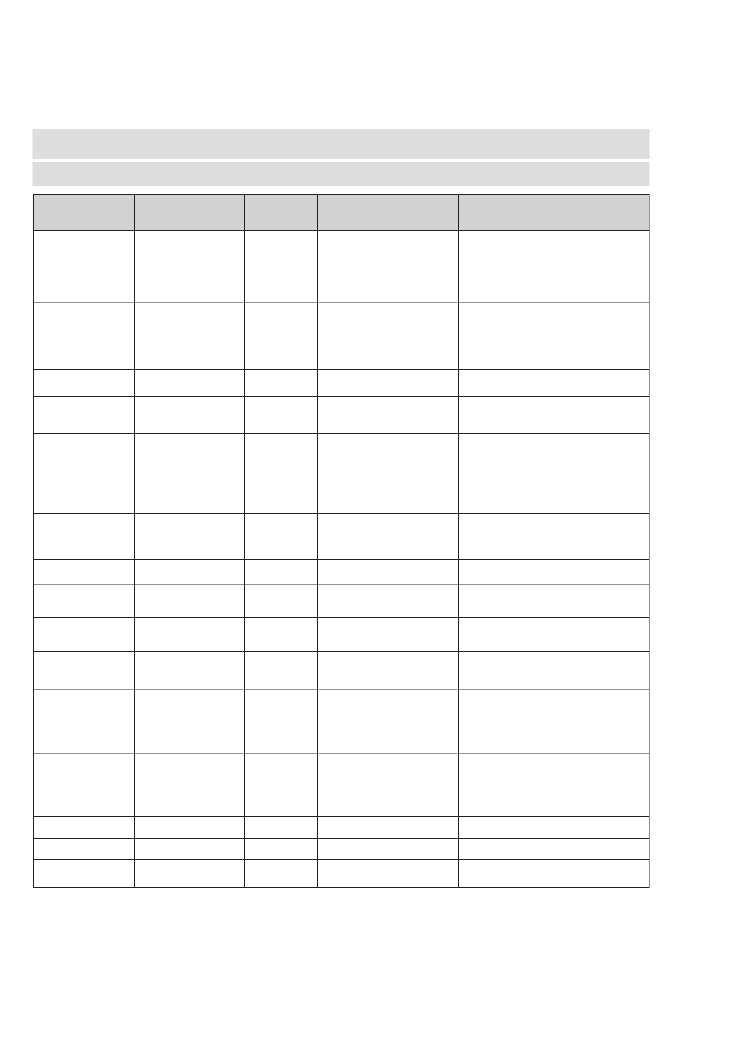
Nederlands - 28 -
Ondersteunde bestandsformaten voor de USB-modus
Video
Video Codec Resolutie ContainerBitsnelheid Proel
MPEG 1/2 1080P@ 60fps 80Mbps MP@HL
MPEG programmastroom (.DAT,
.VOB, .MPG, .MPEG), MPEG
transportstroom (.ts, .trp, .tp), MP4
(.mp4, .mov), 3GPP (.3gpp, .3gp),
AVI (.avi), MKV (.mkv), ASF (.asf)
MPEG4 1080P@60fps 40Mbps
• Eenvoudig proel
• Geavanceerd eenvoudig
proel@Niveau 5
• GMC is niet ondersteund
MPEG programmastroom (.MPG,
.MPEG), MP4 (.mp4, .mov), 3GPP
(.3gpp, .3gp), AVI (.avi), MKV (.mkv),
ASF (.asf)
Sorenson H.263 1080P@60fps 40Mbps FLV (.v), AVI (.avi), SWF(.swf)
H.263 1080P@60fps 40Mbps MP4 (.mp4, .mov), 3GPP (.3gpp,
.3gp), AVI (.avi), MKV (.mkv)
H.264 4096x2176@60fps
1080P@60fps 135Mbps • Hoofdproel
• High Prole @Level 5.1
FLV (.v), MP4 (.mp4, .mov),
3GPP (.3gpp, .3gp), MPEG
transportstroom (.ts, .trp, .tp), ASF
(.asf), WMV (.wmv), AVI (.avi), MKV
(.mkv)
HEVC/H.265 4096x2176@60fps 100Mbps Main/Main10 Prole, High
Tier @Level 5.1
MP4 (.mp4, .mov), 3GPP (.3gpp,
.3gp), MPEG transportstroom (.ts,
.trp, .tp), MKV (.mkv)
MVC 1080P@30fps 80Mbps MPEG transportstroom (.ts, .trp, .tp)
AVS 1080P@60fps 40Mbps MPEG transportstroom (.ts, .trp, .tp)Jizhun prole @ Level 6.0
AVS 1080P@60fps 50Mbps Uitzending prole@Level
6.0.1.08.60 MPEG transportstroom (.ts, .trp, .tp)
WMV3 1080P@60fps 40Mbps ASF (.asf), AVI (.avi), MKV (.mkv),
WMV (.wmv)
VC1 1080P@60fps 40Mbps
• Geavanceerd proel @
Level 3
• Eenvoudig proel
• Hoofdproel
MPEG program stream (.MPG,
.MPEG), MPEG transportstroom (.ts,
.trp, .tp), ASF (.asf), WMV (.wmv),
AVI (.avi), MKV (.mkv)
Motion JPEG 1080P@30fps 10Mbps
AVI (.avi), 3GPP (.3gpp, .3gp), MP4
(.mp4, .mov), MKV (.mkv), ASF
(.asf)
VP8 1080P@60fps 20Mbps MKV (.mkv), WebM (.webm)
VP9 4096x2176@60fps 100Mbps MKV (.mkv), WebM (.webm)Prole0/2
RV30, RV40 1080P@60fps 40Mbps RM (.rm, .rmvb)

Nederlands - 29 -
Geluid
Audio codec Sample rate Zender Bitsnelheid Container Opmerking
MPEG1/2 Layer1 16KHz ~ 48KHz Maximaal
2
32Kbps ~
448Kbps
Film: AVI (.avi), ASF (.asf),
Matroska (.mkv), MPEG
transportstroom (.ts, .trp, .tp), MPEG
programmastroom (.DAT, .VOB,
.MPG, .MPEG)
Music: MP3 (.mp3), WAV (.wav)
MPEG1/2 Layer2 16KHz ~ 48KHz Maximaal
2
8Kbps ~
384Kbps
Film: AVI (.avi), ASF (.asf),
Matroska (.mkv), MPEG
transportstroom (.ts, .trp, .tp), MPEG
programmastroom (.DAT, .VOB,
.MPG, .MPEG)
Muziek: MP3 (.mp3), WAV (.wav)
MPEG1/2 Layer3 16KHz ~ 48KHz Maximaal
2
8Kbps ~
320Kbps
Film: AVI (.avi), ASF (.asf),
Matroska (.mkv), 3GPP (.3gpp,
.3gp), MP4 (.mp4, .mov), MPEG
transportstroom (.ts, .trp, .tp), MPEG
programmastroom (.DAT, .VOB,
.MPG, .MPEG), FLV (.v), SWF
(.swf)
Music: MP3 (.mp3), WAV (.wav),
MP4 (.m4a)
AC3 32KHz, 44,1KHz,
48KHz
Maximaal
5,1
32Kbps ~
640 Kbps
Film: AVI (.avi), Matroska (.mkv),
3GPP (.3gpp, .3gp), MP4 (.mp4,
.mov), MPEG transportstroom (.ts,
.trp, .tp), MPEG programmastroom
(.DAT, .VOB, .MPG, .MPEG)
Muziek: AC3 (.ac3), MP4 (.m4a)
EAC3 32KHz, 44,1KHz,
48KHz
Maximaal
5,1
32Kbps, 6
bytes
Film: 3GPP (.3gpp, .3gp),
MP4 (.mp4, .mov), MPEG
transportstroom (.ts, .trp, .tp), MPEG
programmastroom (.DAT, .VOB,
.MPG, .MPEG) EAC3 Muziek:
(.ec3), MP4 (.m4a)
AAC-LC, HEAAC 8KHz ~ 48KHz Maximaal
5,1
Film: AVI (.avi), Matroska (.mkv),
3GPP (.3gpp, .3gp), MP4 (.mp4,
.mov), MPEG transportstroom (.ts,
.trp, .tp), MPEG programmastroom
(.DAT, .VOB, .MPG, .MPEG), FLV
(.v), RM (.rm, .rmvb)
Music: AAC (.aac), MP4 (.m4a)
WMA: 8KHz ~ 48KHz Maximaal
2
128bps ~
320Kbps
Film: ASF (.wmv, .asf), AVI (.avi),
Matroska (.mkv)
Muziek: ASF (.wma)
WMA 7, WMA
8, WMA 9,
Standaard
WMA 10 Pro M0 48KHz Maximaal
2< 192kbps
Film: ASF (.wmv, .asf), AVI (.avi),
Matroska (.mkv)
Muziek: ASF (.wma)
Geen LBR-
modus
WMA 10 Pro M1 48KHz Maximaal
5,1 < 384kbps
Film: ASF (.wmv, .asf), AVI (.avi),
Matroska (.mkv)
Muziek: ASF (.wma)
WMA 10 Pro M2 96KHz Maximaal
5,1 < 768kbps
Film: ASF (.wmv, .asf), AVI (.avi),
Matroska (.mkv)
Muziek: ASF (.wma)

Nederlands - 30 -
Audio codec Sample rate Zender Bitsnelheid Container Opmerking
VORBIS Tot 48KHz Maximaal
2
Film: Matroska (.mkv), WebM
(.webm), 3GPP (.3gpp, .3gp), MP4
(.mp4, .mov)
Muziek: MP4 (.m4a), OGG (.ogg)
Ondersteunt
enkel stereo
decodering
DTS Tot 48KHz Maximaal
5,1 < 1.5Mbps
Film: MPEG transportstroom (.ts,
.trp, .tp), MPEG programmastroom
(.DAT, .VOB, .MPG, .MPEG), MP4
(.mp4, .mov), Matroska (.mkv)
LPCM 8KHz ~ 48KHz Maximaal
5,1
64Kbps ~
1.5Mbps
Film: AVI (.avi), Matroska (.mkv),
3GPP (.3gpp, .3gp), MP4 (.mp4,
.mov), MPEG transportstroom (.ts,
.trp, .tp), MPEG programmastroom,
(.DAT, .VOB, .MPG, .MPEG)
Muziek: WAV (.wav), MP4 (.m4a)
IMA-ADPCM
MS-ADPCM 8KHz ~ 48KHz Maximaal
2384Kbps
Film: AVI (.avi), Matroska (.mkv),
3GPP (.3gpp, .3gp), MP4 (.mp4,
.mov)
Muziek: WAV (.wav), MP4 (.m4a)
G711 A/mu-law 8KHz Maximaal
2
64Kbps ~
128Kbps
Film: AVI (.avi), Matroska (.mkv),
3GPP (.3gpp, .3gp), MP4 (.mp4,
.mov)
Muziek: WAV (.wav), MP4 (.m4a)
LBR (cook)
8KHz
11.025KHz,
22.05KHz,
44.1KHz
Maximaal
5,1
6Kbps ~
128Kbps Film: RM (.rm, .rmvb)
FLAC 8KHz ~ 96KHz Maximaal
5,1 < 1.6Mbps Film: Matroska (.mkv, .mka)
Muziek: FLAC(.ac)
DTS LBR
12KHz, 22KHz,
24KHz, 44,1KHz,
48KHz
Maximaal
5,1 tot 2Mbps MP4 (.mp4, .mov)Film:
DTS XLL Tot 96KHz Maximaal
6
Film: MPEG transportstroom (.ts,
.trp, .tp), MP4 (.mp4, .mov)
DRA 8KHZ~96KHz Maximaal
7,1 < 1533Kbps Film: MPEG transportstroom (.ts,
.trp)
Beeld
Afbeelding Foto Resolutie (breedte x hoogte)
JPEG Basislijn 15360x8640 (1920x8 x 1080x8)
Progressief 1024x768
PNG non-interlace 9600x6400
interlaced 1200x800
BMP 9600x6400
MPO Basislijn 15360x8640 (1920x8 x 1080x8)
Progressief 1024x768
GIF 6400x4800 (800x8 x 600x8)

Nederlands - 31 -
Ondertiteling
Intern
Bestandsextensie Container Ondertitelingscodec
dat, mpg, mpeg, vob MPG, MPEG Dvd ondertiteling
ts, trp, tp TS DVB ondertiteling
mp4 MP4 Dvd ondertiteling
UTF-8 Plain Text
mkv MKV
ASS
SSA
UTF-8 Plain Text
VobSub
Dvd ondertiteling
avi AVI(1.0, 2.0),
DMF0, 1, 2
XSUB
XSUB+
Extern
Bestandsextensie Ondertiteling parser Opmerkingen
.srt SubRip
.ssa/ .ass SubStation Alpha
.smi SAMI
.sub
SubViewer
MicroDVD
DVDSubtitleSystem
SubIdx (VobSub)
Enkel SubViewer 1.0 & 2.0
.txt TMPlayer
Ondersteunde DVI-resoluties
Als u apparaten wilt aansluiten op de connectoren van uw televisie met DVI naar HDMI convertorkabels (niet
geleverd) kunt u de onderstaande resolutie-informatie raadplegen.
56Hz 60Hz 66Hz 70Hz 72Hz 75Hz
640x480 x x
800x600 x x x
1024x768 xxx
1280x768 x x
1280x960 x
1360x768 x
1366x768 x
1280x1024 xxx
1400x1050 x
1600x900 x

Nederlands - 32 -
Specicaties
TV-Uitzending PAL BG/I/DK/
SECAM BG/DK
Kanalen ontvangen VHF (BAND I/III) - UHF
(BAND U) - HYPERBAND
Digitale ontvangst
(DVB-T2-C)
DVB-T2)
Aantal instelbare
kanalen 2 200
Kanaalindicator Weergave op het scherm
RF Antenne-Input 75 Ohm (niet gebalanceerd)
Werkingsspanning 220-240V AC, 50Hz.
Geluid DTS HD
Geluidsuitgang stroom
(WRMS.) (10% THD) 2 x 10
Stroomverbruik (W) 120W
Netwerk stand-by
energieverbruik (W) < 2
TV afmetingen BxLxH
(met voet) (mm) 235 x 973 x 615
TV afmetingen BxLxH
(zonder voet) (mm) 53/82 x 973 x 567
Beeldscherm 43"
Operationele
temperatuur en
operationele
vochtigheid
0ºC tot 40ºC, 85% max.
vochtigheid
Draadloze LAN-transmitter specicaties
Frequentiebereik Max
uitgangsvermogen
2400 - 2483,5 MHz (CH1-CH13) < 100 mW
5150 - 5250 MHz (CH36 -
CH48) < 200 mW
5250 - 5350 MHz (CH52 -
CH64) < 200 mW
5470 - 5725 MHz (CH100 -
CH140) < 200 mW
Beperkingen volgens land
Dit apparaat is bedoeld voor thuisgebruik en gebruik
in kantoren in alle EU-landen (en andere landen die
de relevante EU-richtlijn naleven) zonder beperkingen
tenzij voor de hieronder vermelde landen.
Land Beperking
Bulgarije Algemene toelating vereist voor gebruik in
de openlucht en in het openbaar
Italië Indien gebruikt buiten de persoonlijke ei-
gendom is een algemene toelating vereist
Griekenland Gebruik binnen in huis enkel voor de 5470
MHz tot 5725 MHz band
Luxemburg Algemene toelating vereist voor netwerk
en service toevoer (niet voor spectrum)
Noorwegen
Radio-uitzendingen zijn verboden voor de
20 km van het centrum van Ny-Ålesund
Russische Fe -
deratie Enkel gebruik binnen in huis
Israël Enkel 5 GHz band voor 5180 MHz - -5320
MHz bereik
De vereisten voor een land kunnen op elk moment
wijzigen. Het wordt aanbevolen dat elke gebruiker
advies vraagt van de lokale autoriteiten met betrekking
tot de huidige status van hun nationale regelgeving
voor 5 GHz draadloze LAN.
Licenties
Interface en het HDMI-logo zijn handelsmerken of
geregistreerde handelsmerken van HDMI Licensing
Administrator Inc.
Geproduceerd onder licentie door Dolby Laboratories.
Dolby, Dolby Audio, Dolby Vision en het dubbele
D-symbool zijn handelsmerken van Dolby Laboratories.
Vertrouwelijk niet gepubliceerd materiaal. Copyright
©1992-2019 Dolby Laboratories. Alle rechten
voorbehouden.
Google, Android, Android TV, Chromecast, Google
Play en YouTube zijn handelsmerken van Google LLC.
Voor DTS-patenten verwijzen wij u naar http://
patents.dts.com. Gefabriceerd onder licentie van DTS
Licensing Limited. DTS, het Symbool, DTS en het
Symbool samen, DTS-HD en het DTS-HD logo zijn
geregistreerde handelsmerken of handelsmerken van
DTS, Inc. in de Verenigde Staten en/of andere landen.
© DTS, Inc. Alle rechten voorbehouden.
Dit product bevat technologie die onderhevig is
aan bepaalde intellectuele eigendomsrechten van
Microsoft. Het gebruik of de distributie van deze
technologie buiten dit product is verboden zonder de
correcte licentie(s) van Microsoft.
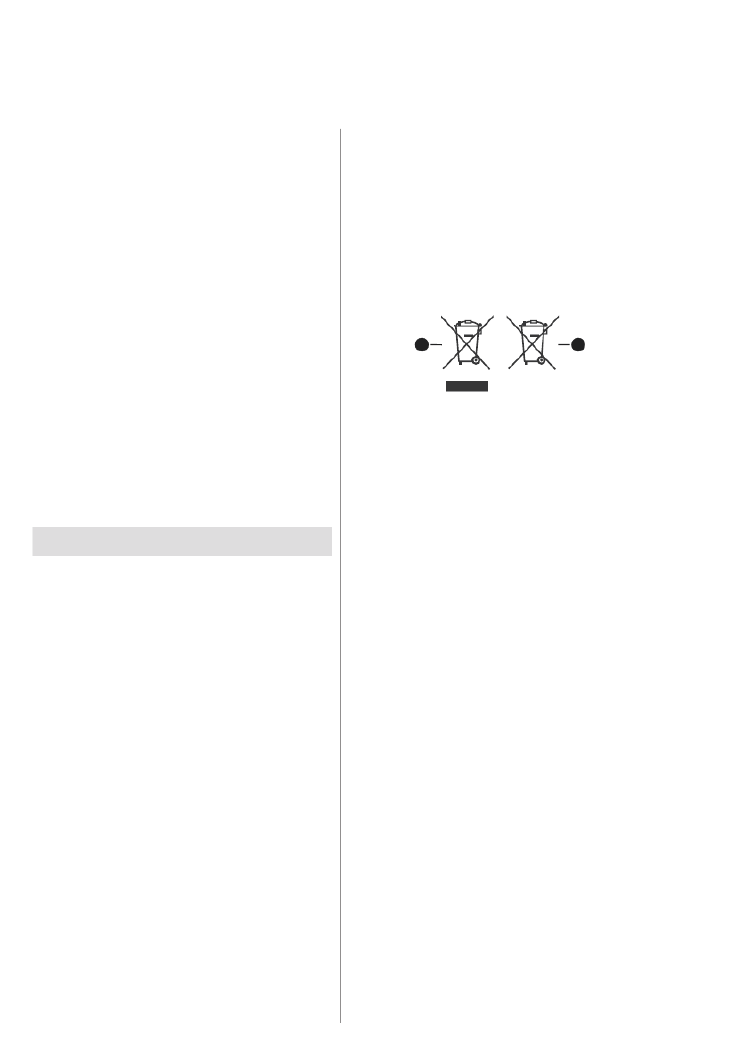
Nederlands - 33 -
De eigenaars van de inhoud gebruiken de Microsoft
PlayReady™ inhoud toegangstechnologie om hun
intellectuele eigendom, inclusief auteursrechtelijk
beschermde inhoud, te beschermen. Dit apparaat
gebruikt de PlayReady technologie om zich toegang
te verlenen tot door PlayReady beschermde inhoud
en/of door WMDRM beschermde inhoud. Als het
apparaat de beperkingen van het gebruik van de
inhoud onvoldoende afdwingt, kunnen de eigenaars
van de inhoud eisen dat Microsoft het vermogen door
PlayReady beschermde inhoud te gebruiken intrekt.
Een dergelijke intrekking heeft normaal gezien geen
impact op onbeschermde inhoud of inhoud beschermd
door andere inhoud toegangstechnologieën. Eigenaars
van inhoud kunnen eisen dat u PlayReady bijwerkt om
toegang te krijgen tot hun inhoud. Als u een upgrade
weigert, hebt u geen toegang meer tot inhoud waarvoor
de upgrade vereist is.
Het “CI Plus” Logo is een handelsmerk van CI Plus LLP.
Dit product wordt beschermd door bepaalde
intellectuele eigendomsrechten van Microsoft
Corporation. Het gebruik of de distributie van deze
technologie buiten dit product is verboden zonder een
licentie van Microsoft of een geautoriseerde Microsoft
dochtermaatschappij.
Verwijderingsinformatie
[Europese Unie]
Deze symbolen duiden aan dat elektrische en
elektronische uitrusting en de batterij met dit
symbool niet met het gewone huisvuil mogen
weggeworpen worden. De producten dienen naar een
verzamelpunt gebracht te worden waar de recyclage,
correcte behandeling, verzameling van elektrisch en
elektronisch apparatuur en batterijen plaatsvindt in
navolging van uw nationale wetgeving en richtlijn
2012/19/EU en 2013/56/EU.
Door de correcte afvalverwerking van deze producten
draagt u bij tot het behoud van het milieu en helpt u
de voorkoming van potentiële negatieve gevolgen
voor het milieu en de menselijke gezondheid, die wel
zouden kunnen ontstaan door foutieve afvalverwerking
van dit product.
Voor meer informatie over de verzamelpunten en
recyclage van deze producten, gelieve contact op te
nemen met uw stadhuis, uw afvalverwerkingsbedrijf
of de winkel waar u dit product kocht.
Boetes kunnen van toepassing zijn voor het onjuist
verwijderen van dit afval, in navolging met de nationale
wetgeving.
(Zakelijke gebruikers)
Als u dit product wilt weggooien, moet u contact
opnemen met uw leverancier en de algemene
voorwaarden van het aankoopcontract veriëren.
[Andere landen buiten de Europese Unie]
Deze symbolen zijn uitsluitend geldig in de Europese
Unie.
Meer inlichtingen over afvalverwerking en recycling
vindt u bij uw gemeente.
Het product en de verpakking moeten naar het
plaatselijke recyclepunt worden gebracht.
Sommige recyclepunten aanvaarden deze producten
gratis.
Opmerking: Het Pb-symbool onder het symbool voor de
batterijen geeft aan dat deze batterij lood bevat.
1. Producten
2. Batterij
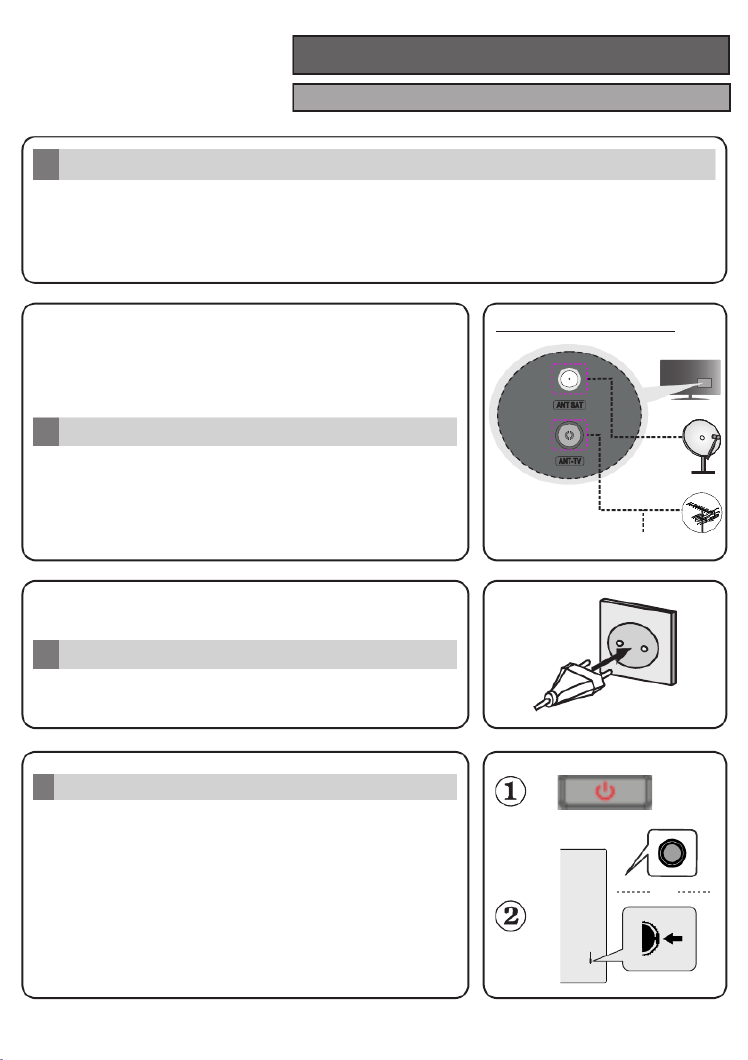


Deutsch - 1 -
Inhaltsverzeichnis
Sicherheitsinformationen.......................................2
Einleitung ..............................................................4
Zubehör im Lieferumfang ......................................4
Standmontage und Wandmontage .......................5
Andere Verbindungen ........................................... 6
Ein- / Ausschalten des TV-Geräts .........................6
TV-Steuerung & Betrieb ........................................ 7
Ersteinrichtungsassistent ...................................... 9
Kanal ...............................................................14
Konten & Anmelden .........................................16
Apps ................................................................16
Geräteeinstellungen ........................................17
Verbindung zum Internet herstellen ....................21
USB-Aufzeichnung .............................................. 24
Instantaufnahme ..............................................24
Aufgenommene Sendungen ansehen ............24
Timeshift-Aufnahme ........................................24
Festplattenformat.............................................24
Zeitplanliste .....................................................24
CEC.....................................................................25
Google Cast ........................................................ 26
HBBTV-System ................................................... 27
Fehlerbehebung & Tipps .....................................27
Typische Anzeigemodi für den VGA-Eingang ..... 28
AV- und HDMI-Signalkompatibilität ..................... 29
Beim USB Modus unterstützte Dateiformate ......30
Video ...............................................................30
Audio ...............................................................31
Bild...................................................................33
Untertitel ..........................................................34
Unterstützte DVI-Auflösungen.............................35
Technische Daten................................................ 36
Lizenzen .............................................................. 36
Informationen zur Entsorgung .............................37

Deutsch - 2 -
Sicherheitsinformationen
VORSICHT
STROMSCHLAGGEFAHR
NICHT ÖFFNEN
VORSICHT: UM DAS RISIKO AUF EINEN ELEKTRISCHEN
SCHOCK ZU REDUZIEREN, DEN DECKEL (ODER
DAS RÜCKTEIL) NICHT ENTFERNEN
IN DIESEM GERÄT BEFINDEN SICH KEINE TEILE,
DIE VOM BENUTZER GEWARTET WERDEN
KÖNNEN. WENDEN SIE SICH AN QUALIFIZIERTES
SERVICEPERSONAL.
Hinweis: Für die entsprechenden Eigenschaften befolgen
Sie bitte die Instruktionen auf dem Bildschirm.
In extremen Wetterbedingungen (Stürme, Blitzschlag) und
wenn das TV-Gerät über einen langen Zeitraum nicht benutzt
wird (im Urlaub) trennen Sie den das Gerät vom Netz
Der Netzstecker wird verwendet, um das TV-Gerät vom Netz
zu trennen und muss daher stets gut zugänglich sein. Wenn
das Gerät nicht vollständig vom Netz getrennt wird, wird es
auch im Standby-Modus oder sogar im ausgeschalteten
Zustand weiter Strom ziehen.
Bitte lesen Sie diese Anleitung
vollständig vor der Installation oder
Inbetriebnahme durch.
WARNUNG: Dieses Gerät ist nur zur Benutzung
von Personen (einschl. Kindern) gedacht, die in der
Lage (körperlich oder geistig) bzw. erfahren genug
sind, mit dem Gerät unbeaufsichtigt umzugehen.
Andernfalls sind solche Personen unter Aufsicht
eines für ihre Sicherheit verantwortlichen
Erwachsenen zu stellen.
• Dieses TV-Gerät ist für den Einsatz in einer Höhe von
weniger als 2000 Metern über dem Meeresspiegel,
an einem trockenen Standort und in Regionen mit
gemäßigtem oder tropischem Klima vorgesehen.
• Das Gerät ist für den Einsatz im Haushalt und
vergleichbare Nutzung vorgesehen, jedoch ist der
Einsatz an öentlichen Orten zulässig.
• Lassen Sie für Lüftungszwecke mindestens 5 cm
Abstand um das TV-Gerät herum.
• Die Ventilation darf nicht durch Abdecken oder
Verstellen der Ventilationsöffnungen durch
Gegenstände wie Zeitungen, Tischdecken, Gardinen
o.ä. behindert werden.
• Der Stecker des Stromkabels sollte leicht zugänglich
sein. Stellen Sie keine Gegenstände auf das
Netzkabel (weder das Gerät selbst, noch Möbel
usw.), und klemmen Sie das Kabel nicht ein.
Beschädigungen am Netzkabel/Netzstecker können
zu Bränden oder Stromschlägen führen. Handhaben
Sie das Netzkabel immer am Stecker, trennen Sie
das TV-Gerät nicht durch Ziehen des Netzkabels
vom Netz. Berühren Sie niemals das Netzkabel
/ den Stecker mit nassen Händen, da dies einen
Kurzschluss oder elektrischen Schlag verursachen
kann. Machen Sie niemals Knoten in das Netzkabel,
und binden Sie es nie mit anderen Kabeln zusammen.
Wenn es beschädigt ist, muss das Kabel ersetzt
werden. Diese Arbeit darf ausschließlich durch eine
qualizierte Fachkraft ausgeführt werden.
• Setzen Sie das TV-Gerät möglichst keinen tropfenden
oder spritzenden Flüssigkeiten aus, und stellen Sie
keine mit Flüssigkeiten gefüllte Objekte, wie z.B.
Vasen, Tassen usw. auf dem bzw. oberhalb (z. B. in
Regalfächern darüber) des TV-Geräts ab.
• Se tz en Sie da s TV- Ge rät ni ch t d irekt er
Sonneneinstrahlung aus, und stellen Sie keine
oenen Flammen (wie z. B. erleuchtete Kerzen) auf
oder neben das TV-Gerät.
• Stellen Sie keine Hitzequellen, wie z. B. Elektroheizer,
Radiatoren usw. in die unmittelbare Nähe des Geräts.
• Stellen Sie das TV-Gerät nicht auf dem Fußboden
oder geneigte Unterlagen.
• Um Erstickungsgefahr zu vermeiden, müssen Sie
Kunststotüten aus der Reichweite von Säuglingen,
Kindern und Haustieren halten.
• Befestigen Sie den Ständer sorgfältig am TV-Gerät
Sollten der Ständer mit Schrauben geliefert worden
sein, müssen Sie die Schrauben fest nachziehen, um
das TV-Gerät vor dem Kippen zu bewahren. Ziehen
Sie die Schrauben nicht zu fest und montieren Sie
die Gummistopfen vorschriftsmäßig.
• Entsorgen Sie die Batterien niemals im oenen
Feuer oder zusammen mit gefährlichen bzw.
entammbaren Stoen.
WARNUNG
• Batterien dürfen nicht zu großer Hitze wie direkter
Sonneneinstrahlung, Feuer oder Vergleichbarem
ausgesetzt werden.
• Zu hoher Schalldruck oder zu hohe Lautstärken von
Kopf- oder Ohrhörern können zu Gehörschäden
führen.
VOR ALLEM ABER lassen Sie NIEMALS zu,
dass jemand, insbesondere Kinder, gegen den
Bildschirm drückt oder dagegen schlägt oder
irgendwelche Gegenstände in Löcher, Schlitze
oder andere Önungen in der Abdeckung steckt.
Vorsicht Schweres oder tödliches
Verletzungsrisiko
Gefahr eines
Stromschlags
Gefährliches
Spannungsrisiko
Wartung Wichtige
Wartungskomponente

Deutsch - 3 -
Kennzeichnungen auf dem Gerät
Die folgenden Symbole werden auf dem Gerät
als Kennzeichnungen für Einschränkungen und
Vorsichtsmaßnahmen sowie Sicherheitshinweise
Sicherheitsgründen.
Gerät der Schutzklasse II: Dieses Gerät ist
so gebaut, das es keinen Schutzleiter
(elektrische Erdung) für die Verbindung zum
Stromnetz erfordert.
Le be ns g ef äh rd en de Kl em me : D i e
markierte(n) Klemme(n) ist/sind im normalen
Betriebszustand lebensgefährdend.
Vo rs ic h t . B it te b ea ch te n S ie di e
Bedienungsanleitung: Der markierte Bereich
bzw. die markierten Bereiche enthalten durch
d e n B e n u t z e r a u s z u t a u s c h e n d e
Knopfzellenbatterien.
Gerät der Laserklasse 1:
Dieses Gerät enthält eine
Laserquelle der Klasse 1, die
unter vernünftigerweise vor-
hersehbaren Betriebsbedin-
gungen ungefährlich ist.
WARNUNG
Batterien dürfen nicht verschluckt werden, es besteht
chemische Verätzungsgefahr.
Dieses Gerät bzw. das zum Gerät mitgelieferte
Zubehör enthält möglicherweise eine Knopfzellbatterie.
Wenn die Knopfzellenbatterie verschluckt wird, führt
dies innerhalb 2 Stunden zu schweren internen
Verätzungen mit möglicher Todesfolge.
Halten Sie gebrauchte und neue Batterien von Kindern
fern.
Wenn das Batteriefach nicht sicher geschlossen.
stoppen Sie die Verwendung des Geräts und halten
Sie Kinder fern.
Falls Sie den Verdacht haben, dass Batterien
verschluckt wurden oder in irgendeinen Körperteil
platziert wurde, suchen Sie sofort medizinische Hilfe
auf.
– – – – – – – – – – – –
Ein TV-Gerät kann umfallen und dabei ernste
Verletzungen mit möglicher Todesfolge verursachen.
Viele Verletzungen, insbesondere bei Kindern, können
vermieden werden, wenn die folgenden einfachen
Verwenden Sie IMMER vom Hersteller des TV-
Geräts empfohlene TV-Möbel oder Standfüße oder
Montagemethoden.
Verwenden Sie IMMER Möbelstücke, die das Gewicht
des TV-Geräts sicher tragen können.
Stellen Sie IMMER sicher, dass das TV-Gerät nicht
über die Ränder des Möbelstücks hinausragt.
Klären Sie IMMER Ihre Kinder darüber auf, dass es
gefährlich ist, auf hohe Möbelstücke zu klettern, um
das TV-Gerät oder die Fernbedienung zu erreichen.
Verlegen Sie Kabel und Leitungen, die an Ihr TV-Gerät
angeschlossen sind, IMMER so, dass sie nicht darüber
Stellen Sie das TV-Gerät NIEMALS auf eine instabile
Unterlage.
Stellen Sie das TV-Gerät NIEMALS auf hohe
Möbelstücke (z.B. Regale oder Bücherregale), ohne
das Möbelstück selbst und das TV-Gerät an einem
sicheren Halt abzustützen.
Das TV-Gerät NIEMALS auf Stoff oder andere
Materialien stellen, die sich möglicherweise zwischen
Stellen Sie NIEMALS Gegenstände auf das TV-Gerät
oder die Möbel, auf denen das TV-Gerät aufgestellt
ist, die Kinder zum Klettern verleiten könnten, z. B.
Spielzeug und Fernbedienungen.
Wenn Sie Ihr vorhandenes TV-Gerät weiterhin nutzen
und an einen neuen Platz stellen, sind die gleichen
Vorsichtsmaßnahmen zu beachten.
– – – – – – – – – – – –
Der Anschluss von Geräten, die über die Netzverbindung
oder andere Geräte an die Schutzerdung des
Gebäudes angeschlossen sind, über Koaxialkabel an
ein TV-Verteilersystem kann unter Umständen eine
mögliche Feuergefahr darstellen. Eine Verbindung
über einen Kabelverteilersystem ist nur dann zulässig,
wenn die Vorrichtung eine Isolierung unterhalb eines
gewissen Frequenzbereichs liefert (Galvanische
Isolation)
WARNHINWEISE ZUR WANDMONTAGE
Lesen Sie sich die Bedienungsanleitung durch, bevor
Sie das Gerät an der Wand befestigen.
Das Set für Wandbefestigung ist optional. Sie können
es bei Ihrem lokalen Händler kaufen, falls es nicht
dem Gerät gekauft wurde.
Installieren Sie das TV-Gerät nicht an der Decke oder
einer geneigten Wand.
Verwenden Sie für die Wandmontage nur die dazu
vorgesehenen Schrauben und Zubehörteile
Ziehen Sie die Schrauben zu Wandmontage fest
nach, um das TV-Gerät vor dem Herabfallen zu
bewahren. Ziehen Sie die Schrauben nicht zu
stark an.
Abbildungen und I l l u str a tionen in dies em
Benutzerhandbuch dienen nur der Anschauung und
können sich in der Erscheinung vom eigentlichen
Gerät unterscheiden. Das Produktdesign und
die Technischen Daten können ohne vorherige
Ankündigung geändert werden.

Deutsch - 4 -
Einleitung
Vielen Dank, dass Sie sich für unser Gerät entschieden
haben. Sie werden bald Ihren neues TV-Gerät
genießen. Bitte lesen Sie diese Anleitungen sorgfältig.
Sie enthalten wichtige Informationen, die Ihnen helfen
werden, das Beste aus Ihrem TV-Gerät zu bekommen
und eine sichere und korrekte Installation und Betrieb
zu gewährleisten.
Zubehör im Lieferumfang
• Fernbedienung
• Batterien: 2 x AAA
• Handbuch
• Schnellstart Anleitung
Funktionen
• Fernbedienbares Farbfernsehgerät
• AndroidTM Betriebssystem
• Google Cast
• Sprachsuche (Optional)
• Vollintegriertes digitales terrestrisches/Kabel-/
Satelliten-TV (DVB-T-T2/C)
• HDMI-Eingänge zum Anschließen anderer Geräte
mit HDMI-Buchsen (HDMI 2.1a Unterstützung)
• USB-Eingang*
• Composite-Eingänge für externe Geräte (wie DVD-
Player, Videorecorder, Videospiele usw.)
• Stereo-Audiosystem
• Teletext
• Kopfhöreranschluss
• Automatische Programmierung
• Manuelle Sendereinstellung
• Ausschalttimer
• Ein-/Aus-Timer
• Timer ausschalten
• Bild-Aus-Funktion
• Keine automatische Abschaltfunktion
• VGA-Eingang
• Ethernet (LAN) für Internetverbindungen und
-Dienste
• 802.11 a / b / g / n / ac WLAN-integrierte
Unterstützung
• HbbTV
Ultra HD (UHD)
Das TV-Gerät unterstützt Ultra HD (Ultra High Denition
- auch als 4K bezeichnet), das eine Auösung von 3840
x 2160 (4K:2K) bietet. Dies entspricht 4 der vierfachen
Full HD TV-Auösung, indem die Pixelzahl sowohl
horizontal als vertikal verdoppelt wird. Ultra HD-Inhalte
werden durch HDMI,einige der Over-the-Top-Dienste
(OTT), USB-Anschlüsse sowie über DVB-T2- und
DVB-S2-Sender unterstützt.
High Dynamic Range (HDR) / Hybrid Log-
Gamma (HLG):
Mit dieser Funktion kann das TV-Gerät im größeren
Umfang die Helligkeitsunterschiede des Bilds
wiedergeben, indem verschiedene Belichtungsreihen
aufgenommen und dann kombiniert werden. HDR/
HLG bietet eine bessere Bildqualität dank hellerer,
und realistischerer Kontraste, realistischeren Farben
und weiteren Verbesserungen. Es ermöglicht die
Wiedergabe genau in der durch die Filmemacher
beabsichtigten Anmutung, zeigt die verborgenen
Bereiche dunkler Schatten und das Sonnenlicht
in all seiner Klarheit, Farbe und dem Detail. HDR/
HLG-Inhalte werden über native und marktfähige
Anwendungen, HDMI-, USB-Eingänge und über
DVB-S-Übertragungen unterstützt. Wenn die
Eingangsquelle auf den zugehörigen HDMI-Eingang
eingestellt ist, drücken Sie die -Taste und stellen Menü
Sie die Option HDMI-EDID-Version im Menü TV-
Optionen> Einstellungen> Geräteeinstellungen>
Eingänge als oder ein, um HDR/EDID 2.0 Auto-EDID
HLG-Inhalte anzuzeigen Der HDR/HLG-Inhalt wird
über einen HDMI-Eingang empfangen. Das Quellgerät
muss zudem in diesem Fall mindestens mit HDMI 2.0a
kompatibel sein.
Dolby Vision
Dolby Vision™ liefert ein dramatisches visuelles
Erlebnis, erstaunliche Helligkeit, außergewöhnlichen
Kontrast und stark leuchtende Farbe, die Unterhaltung
zum Leben bringen. Es erreicht diese beeindruckende
Bildqualität durch die Kombination von HDR- und
Farbskala-Bildgebungstechnologien. Durch die
Erhöhung der Helligkeit des Originalsignals und die
Verwendung eines höheren dynamischen Farb- und
Kontrastbereichs bietet Dolby Vision erstaunliche,
naturgetreue Bilder mit atemberaubenden Detailtie-
fen, die andere Nachbearbeitungstechnologien im
TV-Gerät nicht erzeugen können. Dolby Vision wird
über native und marktfähige Anwendungen, HDMI- und
USB-Eingänge unterstützt. Wenn die Eingangsquelle
auf den zugehörigen HDMI-Eingang eingestellt ist,
drücken Sie die -Taste und stellen Sie die Menü
Option HDMI-EDID-Version im Menü TV-Optionen>
Einstellungen> Geräteeinstellungen> Eingänge als
EDID 2.0 Auto-EDID oder ein, um HDR/HLG-Inhalte
anzuzeigen Der HDR/HLG-Inhalt wird über einen HD-
MI-Eingang empfangen. Das Quellgerät muss zudem
in diesem Fall mindestens mit HDMI 2.0a kompatibel
sein. Im Bild-Modus stehen zwei vordenierte Bildmo-
di zur Verfügung, wenn Dolby Vision-Inhalte erkannt

Deutsch - 5 -
werden: Dolby Vision Bright und Dolby Vision Dark.
Beide ermöglichen dem Benutzer den Inhalt so zu
erleben, was der Content-Autor mit unterschiedlichen
Umgebungsbeleuchtungen beabsichtigt hatte. Um die
Einstellung für den zu ändern, drücken Sie Bildmodus
die Menü-Taste, während Sie den Dolby Vision-Inhalt
ansehen, und gehen Sie zum Menü . Während Sie Bild
Dolby Vision-Inhalte über eine Anwendung ansehen,
außer YouTube, Netix und Multi Media Player,
können Sie nicht auf das zugreifen und den Bildmenü
Bildmodus einstellen.
Standmontage und
Wandmontage
Aufstellung / Entfernen des Ständers
Vorbereitung
Nehmen Sie den/die Ständer und das TV-Gerät aus der
Verpackung und legen Sie das Gerät auf eine ebene
Arbeitsäche mit der Bildschirmseite nach unten, die
auf ein sauberes und weiches Tuch gelegt werden
muss (Decke usw.).
• Die Ablageäche muss größer als das TV-Gerät sein.
• Halten das Gerät nicht an der Bildschirmplatte.
• Achten Sie darauf, dass TV-Gerät weder zu
zerbrechen noch zu zerkratzen.
Aufstellung des Ständers
1. Positionieren Sie den/die Ständer auf der
markierten Stelle an der Rückseite des TV-Geräts.
2. Setzen Sie die mitgelieferten Schrauben ein
und ziehen Sie sie vorsichtig an, bis der Ständer
richtig sitzt.
Entfernen des Ständers vom TV-Gerät
Achten Sie darauf, den Ständer in der folgenden
Weise zu entfernen, wenn Sie eine Wandhalterung
verwenden oder das TV-Gerät wieder verpacken
wollen.
• Legen Sie das Gerät auf eine Arbeitsäche mit der
Bildschirmseite nach unten, die auf ein sauberes und
weiches Tuch gelegt werden muss. Lassen Sie den/
die Ständer über den Rand der Fläche hinausragen.
• Drehen Sie die Schrauben heraus, mit denen der/
die Ständer xiert ist.
• Entfernen Sie den/die Ständer.
Bei Verwendung der Wandhalterung
Ihr TV-Gerät ist auch für eine VESA-kompatible
Wandhalterung vorbereitet. Wenn es nicht im
Lieferumfang Ihres TV-Geräts enthalten ist, wenden
Sie sich an Ihren Händler, um die empfohlene
Wandhalterung zu erwerben.
Löcher und Maße für die Wandhalterung;
MASSE DER VESA-WANDBEFESTIGUNG
Lochanordnung
Größen (mm)
W H
100 100
Schraubengrößen
Länge (X) min. (mm) 7
max. (mm) 8
Gewinde (Y) M4
Anschluss der Antenne
Schließen Sie den Antennen- oder Kabel-TV-Stecker
an die Buchse ANTENNENEINGANG (ANT) auf der
Rückseite des TV-Gerätes an.
Rückseite des TV-Gerätes
WennSie ein externes Gerät an das Fernsehgerät
anschließen wollen, vergewissern Sie sich, dass
sowohl der Fernseher als auch das externe Gerät
ausgeschaltet sind. Nachdem Sie alle Geräte
angeschlossen haben können Sie die Geräte wieder
anschalten.

Deutsch - 6 -
Andere Verbindungen
Wenn Sie ein externes Gerät an das TV-Gerät anschließen wollen, vergewissern Sie sich, dass sowohl der Fernseher
als auch das externe Gerät ausgeschaltet sind. Nachdem Sie alle Geräte angeschlossen haben können Sie die Geräte
wieder anschalten.
Stecker Kabel GerätTyp
KOMPONENTE Komponentenvideo
Verbindung
(zurück) VGA zu Komponente Anschlusskabel
HDMI
Anschluss
(Rückseite &
seitlich)
VGA-
Anschluss
(Rückseite)
AUDIOEINGANG VGA / Component
Audio
Verbindung
(zurück) Komponenten- / VGA-
Audiokabel
SPDIF SPDIF
-Anschluss
(optischer
Ausgang)
(Rückseite)
COMPOSITE Composite
(Audio / Video)
Verbindung
(zurück) Audio-/Video-Kabel
KOPFHÖRER Kopfhörer-
Anschluss
(seitlich)
USB-
Anschluss
(seitlich)
CI-
Anschluss
(seitlich)
LAN Ethernet-
Anschluss
(Rückseite) LAN/Ethernet-Kabel
Um VGA/Komponenten-Audio zu
aktivieren, müssen Sie die hinte-
ren Audioeingänge mit einem VGA/
Komponenten-Audiokabel für die
Audioverbindung verwenden. Wenn
Sie das Wandmontage-Kit verwenden
(wenden Sie sich an Ihren Händler,
um eines zu erwerben, falls nicht im
Lieferumfang enthalten), empfehlen
wir, dass Sie alle Kabel an der Rück-
seite des TV-Geräts anschließen,
bevor Sie es an der Wand montieren.
Sie dürfen nur dann das CI-Modul
einsetzen oder herausnehmen, wenn
das TV-Gerät ABGESCHALTET ist.
Für die genaue Einstellung verweisen
wir auf das Handbuch zum Modul.
Die USB-Eingänge des TV-Geräts
unterstützen Geräte mit bis zu 500
mA. Ein Anschluss von Geräten, deren
Wert mehr als 500mA beträgt, kann zu
Schäden am TV-Gerät führen. Wenn
Sie Geräte mit Hilfe eines HDMI-Kabels
an Ihr TV-Gerät anschließen, müssen
Sie, um ausreichende Absicherung
gegen überlagernder Frequenzstrah-
lung und für eine störungsfreie Über-
lagerung von High-Denition-Signalen,
wie beispielsweise 4K-Inhalte, eine
Hochgeschwindigkeitskabel mit hoher
Abschirmung aus Ferrit benutzen.
Ein- / Ausschalten des TV-Geräts
Stromanschluss
WICHTIG: Das Gerät ist nur für den Betrieb mit 220-240V Wechselspannung bei einer Frequenz von
50 Hz ausgelegt.
Geben Sie Ihrem Gerät nach dem Auspacken genug Zeit, sich der Raumtemperatur der Umgebung anzupassen,
bevor Sie es einstecken.
Stecken Sie das Netzkabel in eine Netzsteckdose. Das TV-Gerät schaltet sich automatisch ein.
So schalten Sie das TV-Gerät aus dem Standby-Modus ein
Bendet sich das TV-Gerät m Standby-Modus, leuchtet die Standby-LED auf. Um das TV-Gerät aus dem
Standby einzuschalten:
Produktspezifikationen
| Marke: | Salora |
| Kategorie: | Fernseher |
| Modell: | 43UA330 |
| Bildschirmauflösung: | 3840 x 2160 Pixel |
| Bildschirmdiagonale: | 43 Zoll |
| Bildschirmtechnologie: | LED |
| Installiertes Betriebssystem: | Android |
| Upgradefähige Firmware: | Ja |
| WLAN: | Ja |
| WLAN-Standards: | 802.11a,802.11b,802.11g,Wi-Fi 4 (802.11n),Wi-Fi 5 (802.11ac) |
| Bluetooth: | Ja |
| Bluetooth-Version: | 5.0 |
| Produktfarbe: | Schwarz |
| Steuerung: | Tasten |
| Tunertyp: | Analog & Digital |
| RMS-Leistung: | 10 W |
| Kopfhörerausgänge: | 1 |
| Anzahl USB 2.0 Anschlüsse: | 2 |
| On-Screen-Display (OSD): | Ja |
| Verpackungsbreite: | 1072 mm |
| Verpackungstiefe: | 141 mm |
| Verpackungshöhe: | 684 mm |
| Paketgewicht: | 10500 g |
| Eingebauter Ethernet-Anschluss: | Ja |
| Stromverbrauch (Standardbetrieb): | 45 W |
| Anzahl Ethernet-LAN-Anschlüsse (RJ-45): | 1 |
| Verpackungsart: | Box |
| HD-Typ: | 4K Ultra HD |
| Bildschirmform: | Flach |
| Natives Seitenverhältnis: | 16:9 |
| Kammfilter: | 2D/3D |
| Helligkeit: | 250 cd/m² |
| Reaktionszeit: | 8 ms |
| Kontrastverhältnis: | 1200:1 |
| Bildwinkel, horizontal: | 178 ° |
| Bildwinkel, vertikal: | 178 ° |
| Digitales Signalformatsystem: | DVB-C,DVB-T2 |
| Anzahl HDMI-Anschlüsse: | 4 |
| Common interface (CI): | Ja |
| Common interface Plus (CI+): | Ja |
| Anzahl der Lautsprecher: | 2 |
| Energieeffizienzklasse (SDR): | G |
| Energieverbrauch (SDR) pro 1.000 Stunden: | 54 kWh |
| Energieverbrauch (HDR) pro 1.000 Stunden: | 54 kWh |
| Stromverbrauch (Standby): | 0.5 W |
| Desktop-Ständer: | Ja |
| Energieeffizienzklasse (alt): | G |
| Anzahl Kanäle: | 800 Kanäle |
| LED-Anzeigen: | Stand-by |
| Jährlicher Energieverbrauch: | 54 kWh |
| Videotext: | 1000 Seiten |
| Verbesserung des Videotexts: | Ja |
| Wiederholfrequenz: | 50 Hz |
| Automatische Kanalsuchlauf: | Ja |
| Analoges Signalformatsystem: | PAL BG,PAL DK,SECAM B/G,SECAM D/K |
| Elektronischer Programmführer (EPG): | Ja |
| Composite Video-Eingang: | 1 |
| PC-Eingang (D-Sub): | Nein |
| HDCP: | Ja |
| Gewicht (ohne Ständer): | 8000 g |
| Breite (ohne Standfuß): | 973 mm |
| Tiefe (ohne Standfuß): | 82 mm |
| Höhe (ohne Standfuß): | 567 mm |
| VESA-Halterung: | Ja |
| Motion Interpolation Technologie: | BPR (Best Picture Rate) 1000 Hz |
| LED-Hintergrundbeleuchtungstyp: | Direct-LED |
| Audio-Decodierungstechnologien: | Dolby Digital AC4 |
| Smart-TV: | Ja |
| Internet-TV: | Ja |
| Hybrid Broadcast Broadband TV (HbbTV): | Ja |
| Audio Return Channel (ARC): | Ja |
| DVI Anschluss: | Nein |
| Optischer Audio-Digitalausgang: | 1 |
| Panel-Montage-Schnittstelle: | 100 x 100 mm |
| Gerätebreite (inkl. Fuß): | 973 mm |
| Gerätetiefe (inkl. Fuß): | 235 mm |
| Gerätehöhe (inkl. Fuß): | 615 mm |
| Gewicht (mit Ständer): | 8400 g |
| Ein-/Ausschalter: | Ja |
| Geräuschunterdrückung: | Ja |
| Energieeffizienzklasse (HDR): | G |
| Apple AirPlay 2-Unterstützung: | Nein |
| Eingebaute Audio-Decoder: | DTS,Dolby Digital |
| High Dynamic Range Video (HDR) Unterstützung: | Ja |
| Spiel-Modus: | Nein |
| Technologie mit hohem Dynamikbereich (HDR): | Dolby Vision,High Dynamic Range 10 (HDR10),Hybrid Log-Gamma (HLG) |
| USB-Aufnahme: | Ja |
| Common Interface Plus (CI+) Version: | 1.3 |
| Mobile High-Definition Link (MHL): | Nein |
| HDMI-Version: | 2.0 |
| Firmware kann hochgerüstet werden über: | Netzwerk |
| Video-Apps: | Amazon Prime Video,Netflix,YouTube |
| Basishotelmodus: | Nein |
| Lokales Dimmen: | Nein |
| Lifestyle-Apps: | Google Apps |
| 4K Ultra HD Hochskalierung: | Nein |
| Version des Betriebsystems: | 9 |
| Hotelmodus: | Nein |
| Eingebauter Subwoofer: | Nein |
| Anzahl der Tuners: | 2 Signalempfänger |
| Display-Auflösung: | 3840 x 2160 Pixel |
Brauchst du Hilfe?
Wenn Sie Hilfe mit Salora 43UA330 benötigen, stellen Sie unten eine Frage und andere Benutzer werden Ihnen antworten
Bedienungsanleitung Fernseher Salora

26 Mai 2024

16 April 2024

11 April 2024

29 März 2024

24 März 2024

24 März 2024

23 März 2024

19 März 2024

13 März 2024

3 März 2024
Bedienungsanleitung Fernseher
- Fernseher Samsung
- Fernseher Infiniton
- Fernseher Clatronic
- Fernseher Acer
- Fernseher Sanyo
- Fernseher BenQ
- Fernseher HP
- Fernseher Lexibook
- Fernseher Manta
- Fernseher Medion
- Fernseher Philips
- Fernseher SilverCrest
- Fernseher Sony
- Fernseher Sweex
- Fernseher Tevion
- Fernseher Panasonic
- Fernseher LG
- Fernseher AEG
- Fernseher OK
- Fernseher Vox
- Fernseher TechniSat
- Fernseher Yamaha
- Fernseher Velleman
- Fernseher IKEA
- Fernseher XD Enjoy
- Fernseher Denver
- Fernseher Durabase
- Fernseher ECG
- Fernseher MarQuant
- Fernseher Bush
- Fernseher Telefunken
- Fernseher Thomson
- Fernseher Trevi
- Fernseher BEKO
- Fernseher Blaupunkt
- Fernseher Grundig
- Fernseher Schneider
- Fernseher Sharp
- Fernseher Polar
- Fernseher Aspes
- Fernseher Brandt
- Fernseher Daewoo
- Fernseher Pyle
- Fernseher Mitsubishi
- Fernseher Finlux
- Fernseher Haier
- Fernseher Hisense
- Fernseher Luxor
- Fernseher NABO
- Fernseher Nordmende
- Fernseher SEG
- Fernseher Svan
- Fernseher Techwood
- Fernseher Vestel
- Fernseher Philco
- Fernseher Schaub Lorenz
- Fernseher Telestar
- Fernseher Aiwa
- Fernseher Alphatronics
- Fernseher AudioSonic
- Fernseher Coby
- Fernseher Bang And Olufsen
- Fernseher Lenco
- Fernseher Fantec
- Fernseher Pioneer
- Fernseher Polaroid
- Fernseher Jay-Tech
- Fernseher JVC
- Fernseher Krüger And Matz
- Fernseher Nokia
- Fernseher Optoma
- Fernseher PEAQ
- Fernseher TERRIS
- Fernseher Xiaomi
- Fernseher Megasat
- Fernseher Akai
- Fernseher Alden
- Fernseher Arçelik
- Fernseher Caratec
- Fernseher Changhong
- Fernseher Chiq
- Fernseher Continental Edison
- Fernseher Dual
- Fernseher Dyon
- Fernseher Ferguson
- Fernseher Funai
- Fernseher GoGEN
- Fernseher Hannspree
- Fernseher Hitachi
- Fernseher Horizon
- Fernseher Hyundai
- Fernseher ITT
- Fernseher Kernau
- Fernseher Loewe
- Fernseher Metz
- Fernseher Orava
- Fernseher Orion
- Fernseher Reflexion
- Fernseher Strong
- Fernseher TCL
- Fernseher Tesla
- Fernseher Toshiba
- Fernseher Allview
- Fernseher Casio
- Fernseher Citizen
- Fernseher Sencor
- Fernseher Element
- Fernseher ViewSonic
- Fernseher Superior
- Fernseher Lenovo
- Fernseher AudioAffairs
- Fernseher Nikkei
- Fernseher OKI
- Fernseher Opera
- Fernseher Sagem
- Fernseher XOMAX
- Fernseher Xoro
- Fernseher Logik
- Fernseher LTC
- Fernseher Orima
- Fernseher NEC
- Fernseher Marantz
- Fernseher TEAC
- Fernseher Airis
- Fernseher Fujitsu
- Fernseher Westinghouse
- Fernseher AOC
- Fernseher AG Neovo
- Fernseher DGM
- Fernseher Iiyama
- Fernseher Vivax
- Fernseher Albrecht
- Fernseher Uniden
- Fernseher Kogan
- Fernseher Energy Sistem
- Fernseher United
- Fernseher Smart Tech
- Fernseher Sylvania
- Fernseher Elite
- Fernseher Qilive
- Fernseher Insignia
- Fernseher Roadstar
- Fernseher SereneLife
- Fernseher Sogo
- Fernseher Peerless-AV
- Fernseher RCA
- Fernseher Vivo
- Fernseher AYA
- Fernseher Jensen
- Fernseher Furrion
- Fernseher Seiki
- Fernseher Alba
- Fernseher Denson
- Fernseher Engel
- Fernseher GPX
- Fernseher Graetz
- Fernseher HKC
- Fernseher Naxa
- Fernseher Premier
- Fernseher Selfsat
- Fernseher Sunny
- Fernseher Sunstech
- Fernseher Technika
- Fernseher Grunkel
- Fernseher TV STAR
- Fernseher Vizio
- Fernseher Voxx
- Fernseher Wharfedale
- Fernseher Videocon
- Fernseher Inovia
- Fernseher TIM
- Fernseher Planar
- Fernseher Proscan
- Fernseher Kunft
- Fernseher Nevir
- Fernseher Axing
- Fernseher Seura
- Fernseher Sceptre
- Fernseher EKO
- Fernseher SunBriteTV
- Fernseher Englaon
- Fernseher Curtis Mathes
- Fernseher Astar
- Fernseher QBell Technology
- Fernseher Visco
- Fernseher Felson
- Fernseher Majestic
- Fernseher PDI
- Fernseher HCI
- Fernseher Palsonic
- Fernseher Cello
- Fernseher Pantel
- Fernseher JTC24
- Fernseher Kivi
- Fernseher FFalcon
- Fernseher Coocaa
- Fernseher SYLVOX
- Fernseher ISymphony
- Fernseher RevolutionHD
Neueste Bedienungsanleitung für -Kategorien-

2 Dezember 2024

1 Dezember 2024

1 Dezember 2024

1 Dezember 2024

1 Dezember 2024

1 Dezember 2024

1 Dezember 2024

1 Dezember 2024

1 Dezember 2024

1 Dezember 2024